MAUS 16.xx finanční účetnictví příspěvkových organizací pro rok 2016
|
|
|
- Daniela Krausová
- před 9 lety
- Počet zobrazení:
Transkript
1 MAUS 16.xx finanční účetnictví příspěvkových organizací pro rok 2016 daňové přiznání k DPH verze a Tuto informaci zde uvádíme jen z důvodů dotazů uživatelů na toto téma. Nejedná se o žádnou novinku, neboť princip je v SW MAUS zabudovaný již několik let. Protože ale většina uživatelů odevzdávala Přiznání k DPH papírové formě, setkává se s touto problematikou až nyní. Při Exportu přiznání do EPO se vyplňuje několik identifikačních údajů, které EPO vyžaduje. Jedním z takových údajů je Hlavní ekonomická činnost. MAUS umožňuje zadat uživateli slovní popis této činnosti (1). Tento 1 text se využije při tisku do formuláře. Pro potřeby EPO ale text napsaný uživatelem nestačí. Je nutné, určit činnost kódem z číselníku CZ-NACE. Ten sestavila a udržuje Státní statistika. MAUS jej na stisknutí klávesy <F1> nabídne a umožní vám z něj použít správný kód. Protože je číselník velmi rozsáhlý je nutné si udělat takový dílčí výběr. Po stisku klávesy <F1> se MAUS dotáže na výběrový text. Zadáte například střední. MAUS následně nabídne z číselníku jen ty záznamy, které v textu obsahují slovo střední. V několika málo záznamech už si snadno vyberete tu činnost a její kód, která odpovídá tomu, co děláte. 2 Pokud ponecháte kód = 0, neurčíte vaši činnost. Vygenerovaný XML soubor půjde načíst do EPO zcela bez problémů. Má to jeden drobný zádrhel. Byť vám EPO převezme XML soubor bez výhrad, bez oznámení chyby, budete následně kontaktování pracovníky FÚ, abyste tento nedostatek odstranili. Je to trochu nedokonalost v rámci EPO, ale prostě tak to je. Pokud odešlete XML s nevyplněným kódem činnosti, můžete ji následovně zadat přímo v EPO (nabízí se stejný číselník s podobným principem výběru, jako to dělá) MAUS. opravy a změny v PAP výkazech opravy - funkce F8 v šanonu už zase mění datum sestavení všech výkazů - výkaz Investiční fond formálně změněn včetně vnitřních textů na Fond Investic - vyřešena problematika účtu 416 v PAP I, u uživatelů, kteří mají, nejspíše trochu podivně v účtovém rozvrhu uvedeno, že se zůstatky některých analytik tohoto účtu správně uvádějí na Dal a jiné na MáDáti - vyřešena problematika účtu 192 v PAP I a záporných stavů na nich na straně MáDáti - funkce Denní práce - Doplň PAP IČ - Jen 321 nahrazena funkcí Jen 321/311. Funkce pracuje stejně jako dosud, ale nejen pro účet 321, ale i pro účet opravena situace, kdy mohly vzniknout 2 záznamy v PAPX či PAPXI pro fiktivní IČ Důvodem bylo, že se vyskytoval záznam s fiktivním IČ a fiktivním IČ 111, který byl nakonec převeden na formu Tím se do XML vykázaly dva záznamy se stejnou identifikací. Díky tomu při importu do sběrného systému KÚ, druhý záznam přemazal 1. a tím byl zkreslen výkaz. - opravena situace, kdy při doplnění textových poznámek E1, E2, E3 či E4 mohlo dojít k tomu že částky se vykazovaly u jiných textů (posun řádků) 1
2 uložení textových výkazů pro pozdější použití V souvislosti s posledním předchozím bodem byl zaveden vylepšený systém uložení textových poznámek tak, aby je bylo možno jednoduše použít v dalším čtvrtletí, respektive dalších čtvrtletích. Aby se texty pro pozdější zpracování uložily, musíte je znovu Exportovat. Tedy až do úrovně,kdy jsou uloženy do adresáře VYK a vám zobrazeny jejich názvy. Vlastní odesílání na CSÚIS či na KÚ není nutné problematika výhrad k výkazům PAPX či PAPXI Z toho, co jsem prozatím zaznamenal, jsou nejčastější výhrady k účtům je-li u nich vyplněno jako IČ partnera IČ KÚ. A dále jsou to účty 414, 547, 551, 558 pokud je u nich vyplněno IČ fiktivní Neidentifikovaný. V tuto chvíli nevíme, proč jsou některými KÚ data takto vyplněná akceptována a proč jinými KÚ nejsou. Myslíme si, že je problém právě s tím IČ. A že řešením, je odstranit jej ze záznamu. To provedete ve volbě Denní práce - Opravy účtování - 2. Opravy PAP - 1.Všechnny papúčty - Všechny (ne jen Podezřelé). MAUS zobrazí všechny záznamy, kde je něco s PAP. Tam lze najít příslušný účetní záznam a údaj opravit. Tedy vymazat IČ. A pak příslušný PAP výkaz, znovu vygenerovat. A výkazy znovu exportovat na KÚ. rozúčtování neuplatněného DPH na konci čtvrtletí Při generování dokladu s rozúčtování neuplatněného DPH se samostatně rozúčtuje základní sazba a snížená sazba. Nově i 2.snížená sazba. 2
3 verze účetní výkazy - výkaz Podrozvaha vyřešena situace, kdy se pro určitou kombinaci dat vykázal chybně řádek P.VIII.5. (vyrovnávací účet podrozvahy 999) - výkazy v JASU - opravena správná posloupnost vykazovaných záznamů ve výkaze Rozvaha PAP Při vykazování v Ústeckém kraji sběrný systém Fénix vypisoval nejasnou informaci o některých účtech výkazu PAP X a PAP XI. Ani pracovnice KÚ ani obsluhovatel tohoto systému si nebyli jistí, co se to vlastně vypisuje a proč se to vypisuje. Nicméně jistota byla v tom, že Fénix takové výkazy odmítl jako chybné. Jediné čeho jsem se chytil bylo následující: - ve výpisu byly účtů a 551 a které se do PAPX a PAPXI dostaly na základě nově vykazovaných partnerů konsolidace - byly tam sice chybně uvedené částky, které neodpovídaly v XML vykazovaným hodnotám - ale u všech vypsaných záznamů bylo uvedeno fiktivní IČ partnera konsolidace které tam automaticky doplnil MAUS - MAUS, není-li obecně požadované IČ vyplněno, doplní jej fiktivním IČ Neidentifikovaný partner Ve všech informacích z MFČR je uvedeno, že je-li partnerem účetní operace někdo, kdo není v číselníku partnerů konsolidace, uvede organizace buď jeho reálné IČ, či fiktivní To je ale asi teorie. Tedy ono to u jiných účtů funguje, (tedy alespoň z pohledu SW Fénix. Ten si ale z nějakého důvodu, který se třeba časem vysvětlí, myslí, že fiktivní IČ u uvedených účtů vykazováno být nemá. No nicméně jsem pokusně tyto záznamy z PAPX a PAPXI odstranil, poslal to znovu na KÚ a k všeobecnému překvapení i pracovníků KÚ takto upravené výkazy prošly. Takže co s tím? Já teď nevím, jedná-li se o situaci jen v Ústeckém kraji., nebo na všech krajích, kde mají ke sběru výkazů Fénix. A vůbec už nevím, jestli to je chyba ve sběrném systému Fénix, nebo je to obecná pravda, která musí být platná všude. Je jasné, že se to časem vysvětlí a vyjasní. Ale teď při prvním sběru změněných výkazů to tedy jasné není. Naše řešení nejasné situace. Proto jsme se rozhodli k následujícímu řešení, které vlastně necháváme na vás jako uživatelích. Když máte zobrazen šanon výkazů, je pod vlastním seznamem vlevo dole tlačítko F10 - IČ Po jeho stisknutí se zobrazí dotaz se dvěma možnostmi: - Ne = do XML pro výkaz PAPX pro účty , a také pro PAPXI se nepřenesou záznamy, kde je vyplněno fiktivní IČ partnera konsolidace Neidentifikovaný. - Ano = tyto záznamy se do výkazů dostanou Jak si s tím máte poradit vy. No já bych postupoval následně. Nejdříve bych odeslat výkazy, kde by v PAPX a PAPXI uvedené záznamy nebyly. A pokud by se mi vrátila informace, že záznamy v PAP X a PAP XI chybí, přes tlačítko F10 bych nastavil ANO, a PAP výkazy PAPX a PAP XI bych znovu vygeneroval a exportoval vše znovu na KÚ. Standardní nastavení F10. Volitelný parametr je nastaven na standardní hodnotu NE. Tak nějak to vyjadřuje mou víru, že ten Fénix neodmítá ty záznamy jen tak pro nic za nic, ale že to tak prostě má být. verze a účetní výkazy - tisk výkazu Rozvaha, kde bylo tištěno ve stovkách a ne korunách. - do záhlaví výkazu přidána informace o tom v jakém řádu je výkaz vykazován (to aby na všech KÚ i CSÚIS bylo jasno, že je vykázáno v Kč a ne tisících) - výkaz Rozvaha již akceptuje účet 385, který byl v minulé verzi opomíjen - vyřazeno D.III.33. 3
4 - přečíslováno z D.III.34.- D.III.37. na D.III.35.- D.III před exportem výkazů, je NUTNÉ znovu sestavit výkaz ROZVAHA a Podrozvaha. PAP - ve volbě Servisní - Status - Parametry2 v posledním parametru této záložky PAP partneři konsolidace do XML nastavte hodnotu Ano - ve volbě Denní práce - Doplň PAP IČ stiskněte tlačítko Dolpnit1 = u účetních záznamů, kde je IČ vyžadováno a není naplněno se IČ doplní (alespoň formálně) verze opraveny chyby v účetních výkazech výkaz Příloha : - Do záhlaví výkazu se dostalo nesmyslné fiktivní IČ Přijímací systém nemohl identifikovat IČ a tak byly všechny výkazy odmítnuty. - Část C (jmění jednotky) byly nesprávně vykázány jako C1 a C2 a ne jako C.1. a C.2. Přijímací systém nemohl identifikovat položku a tak byl výkaz odmítnut. - U části Podrozvaha se do vlastního XML nedostal poslední řádek (vyrovnávací účet 999)Při - Při sestavování textových doplňujících informací hlásil MAUS chybu o neexistujícím (ztraceném) souboru PPOZ200.TXT. - Textové doplňující informace B.1. - B.3. měly špatný popisek. Což ale nemělo vliv na jejich export,protože se vykazují svým označením (B.X.), nikoliv popiskem.. Přesnou obsahovou náplň jednotlivých vět vám jistě sdělí váš zřizovatel.já zde uvádím to,co poskytl svým PO KÚ Středočeského kraje. - A.5 - informace o zápisu do veřejného rejstříku (informace podle 18 odst. 3 písm. b) zákona - A.6 informace o soudním sporu, výsledku kontrolního zjištění (který může ovlivnit finanční situaci příspěvkové organizace apod.) - B.1 informace podle 66 odst. 6 (dříve náplň A.8) - B.2 informace podle 66 odst. 8 (dříve náplň A.9) - B.3 informace podle 68 odst. 3 (vzájemně zúčtované jednotlivé částky) výkaz Rozvaha: - Ve výkazu zůstalo 5 položek, které byly vykazovány do konce roku 2015, ale nově od vykazovány nejsou. Díky tomu přijímací systém nemohl identifikovat správně položku, protože jich bylo vykázáno více, než být mělo. Je o položky: - A.I.8 = Uspořádací účet technického zhodnocení dlouhodobého nehmotného majetku. Po jeho odstranění jsou následující dvě položky přečíslovány. Z A.I.9 na A.I.8 a z A.I..10 na A.I.9. - A.II.9. = Uspořádací účet technického zhodnocení dlouhodobého hmotného majetku. Po jeho odstranění jsou následující dvě položky přečíslovány. Z A.II.10 na A.II.9 a z A.II.11 na A.II A.IV.7. = Zprostředkování dlouhodobých transferů. - B.II.27 = Krátkodobé pohledávky z nástrojů spolufinancovaných ze zahraničí..v této části také došlo k přečíslování následujících položek: B.II.29 na AII.30., B.II.30 na AII.31., B.II.31 na AII.32 a. B.II.32 na B.II D.II.9. = Dlouhodobé přijaté zálohy na transfery. jak vytvořit výkazy I pokud již máte výkazy vytvořeny, je NUTNÉ znovu sestavit výkaz ROZVAHA a Podrozvaha. verze účetní výkazy - balíček č. 32 V průběhu měsíce března CSÚIS uvolnilo další změnový balíček č. 32. Změny se týkají zejména toho, jak mají být generovány výsledné vykazované XML soubory. Těchto změn je několik desítek. Zejména v PAP výkazech, výkazu Příloha a Peněžní toky. CSÚIS obhajovalo svůj krok tím, že se snaží sjednotit princip vykazování v XML. Myslím, že výsledek je pravým opakem této deklarace. Tyto změny vy jako uživatelé vůbec neuvidíte. Jan budete-li si prohlížet výsledný XML soubor, poznáte, že došlo ke změně. 4
5 změny ve vykazování - bývalý nesmyslný výkaz o závazcích po splatnosti, který každý chápal jinak, byl zrušen a již se v rámci výkazu Příloha nevykazuje - protože jsou ale někteří uživatelé na něj zvyklí a využívají jej ke svým potřebám, v šanonu výkazů jsme jej ponechali (nepovinný) - naleznete jej na konci standardních výkazů, před blokem PAP výkazů - lze jej sestavit, vytisknout (fronta / formulář), ale do výkazu Příloha pro export v XML souboru není ukládán bývalý výkaz o závazcích po splatnosti byl zrušen a již se v rámci výkazu Příloha nevykazuje - (1) výkaz A.5. má nový obsah. Již se v něm nevykazují závazky po splatnosti ale jeho obsah je povahy textové doplňující informace: Informace podle 18 odst. 3 písm. b) zákona (TEXT) - byly zrušeny 3 textové doplňující informace A.7., A.8. a A.9. - (2) jsou zavedeny 3 textové doplňující informace - B.1. Informace podle 66 odst. 6 (TEXT), - B.2. Informace podle 66 odst. 8 (TEXT), - B.3. Informace podle 68 odst. 3 (ČÍSLO A TEXT) - výkaz Podrozvaha byl změněn, rozšířen v části P.VII. o dva vykazované účty: 975 a 976. Což jsou účty, u kterých si lze jen těžko představit, že byste je mohli využít. Nicméně se tímto zásahem změnilo označení následujících princip zápisu do XML. záznamů i výkazy K a L Již od roku 2015 existují další dva výkazy, které jsou součástí výkazu Příloha. - K. Doplňující informace k poskytnutým garancím, kde se vykazuje 10 údajů za každou jednorázovou či jinou garanci. Jedná se o situace,kdy by jste vy poskytli garanci za nějakou pohledávku někoho jiného u někoho jiného. - L. Doplňující informace o projektech partnerství veřejného a soukromého sektoru. Vykazuje se 25 údajů o případném projektu, kdy byste dali své peníze dohromady se soukromou organizací a vytvářeli dlouhodobý projekt. - Z povahy toho, co se vykazuje je jasné, že pro PO nejspíše nemůže taková situace vůbec nastat. Proto ani MAUS nenabízel zpracování těchto výkazů. Osobně si myslím, že označení těchto výkazů jako obecně platných je chybné. Na CSÚIS se podle mého soudu nechtěli namáhat s vyjmenování těch organizací, kterých se to týkat může. - Všechny sběrné systémy na KÚ i na CSÚIS s tím také tak počítaly a pokud PO výkazy v Příloze nevykázala, bralo se za to, že takové situace nemá - Na KÚ Libereckého kraje koncem roku se ale náhle vyskytla jediná pracovnice, která vykázáni těchto výkazů, dle mého soudu z neznalosti, vyžadovala. - Proto jsme do šanonu umístili na konci standardních výkazů (před výkazy PAP, i výkaz K. Pokud na něj kliknete, žádný výkaz se sice nezpracuje ani nevytiskne, ale bude to signál, že do XML souboru, kterým se vykazuje Příloha, se má uložit formální informace <CastK></CastK>. U výkazu bude vyplněn měsíc a datum sestavení. Případným dalším stiskem klávesy <Enter> se tyto údaje vyprázdní a výkaz K se do Přílohy umisťovat nebude. - Mohli jsme teoreticky uložit tuto formalitu do Přílohy vždy, ale protože nevíme, zda to na nějakém KÚ nezpůsobí nějaké problémy, nedělali jsme to. - Takže co s tím? Zpracujte výkazy standardně, bez tohoto nepovinného výkazu K. Pod vás následně KÚ osloví s tím, že chce, abyste měli v XML formálně vykázán, byť prázdný výkaz K, zpracujete jej a znovu exportujete výkazy. - S výkazem L takto postupovat nejde. Ten nelze do XML umísti formálně. Pokud se již v XML vyskytne, je nutné u něj mít vyplněny skutečné údaje nějakého projektu. Takže výkaz L, pokud projekty spolu se soukromým sektorem nemáte, nelze do výkazu Příloha umístit PAP Ti co vykazují PAP jsou od součástí Konsolidace státu. Z toho vyplývají dvě podstatné věci. V lednu
6 budou poprvé vykazovat výkazy PAP XIV - PAP XVII za celý rok A pak u některých účtů od musí udávat partnery konsolidace. - O tom, co to partneři konsolidace jsou jsme psali již dříve. Jen připomenu, že MFČR vydalo číselník partnerů konsolidace, který je i součástí MAUS.A obecně platí, je-li vyžadován partner konsolidace, měli byste jej vybrat z tohoto číselníku (MAUS je automaticky nabízí). A pokud organizace v číselníku není, mělo by se doplnit fiktivní IČ ( ) = není partnerem konsolidace. V některých informacích, které k této problematice vydalo MFČR, se ale uvádí, že organizace (tedy jako vy) se může rozhodnout, že bude uvádět skuteční IČ, byť by nebyli v číselníku. - To má docela logiku. Na CSÚIS si přeci snadnou vyberou záznamy, kde je uvedeno IČ organizace, která patří do konsolidace a bude je dále zpracovávat. - Vykážete-li například, že jste nějak obchodovali s jinou organizací, která je, stejně jako vy, v Konsolidaci státu, CSÚIS bude hledat, zda stejnou informaci vykázal i váš partner. A takovou účetní operaci nebude započítávat do výkonu státu, protože tím se nic nevytvořilo. A to by snad měl být cíl celé Konsolidace. - Zdá se vám to složité? Nedivím se. Myslím, že jde o takový pokus o něco, který se bude vykazovat, kontrolovat, vracet k přepracování a neskutečnosti to bude o ničem. Aby se vám partneři konsolidace dostali do PAP výkazů PAPX - PAPXIII, musíte si ve volbě Servisní - Status - Parametry2 v posledním parametru této záložky PAP partneři konsolidace do XML nastavit hodnotu Ano. Někteří z vás to již mají nastaveno z dřívějška. vyhledávání partnerů v číselníku Ve všech situacích, kdy MAUS nabízí číselník Partnerů Konsolidace, či Partnerů Aktiv/Pasiv, či Partnerů Transakce, je problematické nalézt požadovanou organizaci. A to z jednoho prostého důvodu, že jich je v číselníku strašně moc. Proto jsme k nabídnutému číselníku přidali další funkci Najdi. Například jste ve volbě Denní práce - Opravy účtování - 2. Opravy PAP a chcete u záznamu, kde chybí IČ, jej doplnit. Stiskem klávesy <F1> vyvoláte číselník. A teď přichází ta funkce najdi. Nabídne se vám pole, do něhož můžete zadat libovolný text. MAUS následně vybere jen ty organizace, které zadanému textu vyhovují. Například víte, že jde o organizaci, která v názvu má něco s kovem. Tak zadáte do pole text KOV. A MUAS vybere a nabídne jen ty organizace, u nichž je v názvu právě shluk těchto tří písmen Důležité je, že organizací bude jen pár a lépe se v nich člověk orientuje. ˇVýběr se neprovádí jen v názvu ale i v IČ. Zadáte-li tedy text 1908 a myslíte si, že se nabídne jen Bohemians 1908, tak uvidíte, že se nabídne i několik dalších organizací, které mají 1908 v IČ. Takže do pole můžete zadat i část či celé IČ. Pokud naopak chcete, aby vám MAUS zase nabídl všechny organizace v číselníku, stačí stisknout tlačítko Najdi a potvrdit prázdné textové okno. verze kontrolní hlášení Opraveny některé drobnosti: - datum sestavení KH, které se zobrazuje při nastavení identifikací (věta P). Údaj je správně nedostupný (datem sestavení je vždy datum, kdy se KH exportuje do EPO), ale teď se v něm zobrazuje aktuální datum. To některé uživatele zbytečně mátlo - věta A1 (přenesená daňová povinnost - dodavatel). V tiskopisu se uváděla nesprávně sumární částka 6
7 - tisk formuláře za věty A1 a B1 (přenesená daňová povinnost). Tiskne se původní formulář, který byl ještě loni povinný. Ten je mírně odlišný od formuláře pro ostatní věty kontrola PAP Opravena chyba znemožňující provedení kontroly PAP. Při vlastním provedení byste měli postupovat takto: vyřešení chybných tzv. účtů PAP Při prvním spuštění ve volbě Denní práce - Opravy účtování - Opravy PAP, a při ponechání standardního výběru (všechny měsíce, Podezřelé, podle účtů) MAUS zobrazí všechny záznamy, které jsou chybné, nedokonalé či opravené. Automaticky opravené mohou být tzv. PAP účty, pokud u záznamů, u nichž je to vyžadováno, nebyly správně určeny. Nelekejte se, takových záznamů může být opravdu hodně. Ještě v minulé verzi se nezobrazovaly (zůstávaly utajeny) a bez vašeho vědomí se opravy promítly do účetních dat. Já si myslím, že by se bez vašeho vědomí nemělo dít nic, byť je to v zájmu věci. Takže teď jsou takové záznamy prezentovány žlutě. Nemusíte s nimi dělat vůbec nic. Pokud vás to zajímá, můžete si přehled vytisknout, či jen prohlédnout. Nejdůležitější je to, že stačí stisknout klávesu <Esc> a potvrdit nabízenou odpověď Přeúčtovat.. Tím potvrdíte, že se opravy, které MAUS provedl, mají automaticky skutečně promítnout do účetních dat. Protože se ohromně zrychlilo zpracování, není nutné se obávat opakovaných spuštění volby, a tak jsme přístup k opravám troch změnily. vyřešení opravdových chyb Při dalším (dalších) spuštění ve volbě Denní práce - Opravy účtování - Opravy PAP, a při ponechání standardního výběru (všechny měsíce, Podezřelé, podle účtů) MAUS zobrazí už jen nemnoho záznamů, které v sobě skrývají skutečnou chybu, respektive nemají vyplněno to, co je podle PAP vyžadováno. To za předpokladu, že jste při předchozím zpracování potvrdili volbu Přeúčtovat. Pokud ne, nebo pokud jste vybrali před začátkem zpracování, že chcete zobrazit Všechny záznamy, pak se zobrazí zase velká spousta záznamů. Řešení červeně označených chyb je jasné. Zapsat, či přes <F1> vybrat správný kód či IČ. Chybné mohou být jen tři údaje: - kód transakce (možné varianty jsou zobrazeny v záhlaví MáDáti, respektivedal - IČ partnera A/P - IČ partnera transakce Jak je na uvedeném přikladu vidět, mohou být zobrazeny i záznamy, které neobsahují chybu. Nic u nich není červené. Mají jen jediný, z pohledu dalšího zpracování PAP, nepodstatný nedostatek. Je uvedeno IČ, ale pro něj MAUS nemá v číselníku partnerů uveden záznam, tudíž nezná název organizace. Protože v PAP se vykazují jen IČ a ne názvy, je to úplně jedno. Jen je to zobrazeno, abyste věděli. doplnění chybějících IČ Chybějící IČ lze doplnit několika způsoby: A) přímo jej zapíšete do tabulky - Bude-li takové IČ vyhovovat kontrolním podmínkám logiky IČ, MAUS takové IČ v tabulce ponechá a při ukončení oprav po potvrzení volby u Přeúčtovat, jej promítne do účetních vět. Navíc, je-li již IČ uloženo v číselníku partnerů, MAUS k němu doplní i název. - Nebude-li vyhovovat, MAUS jej označí jako chybné a do účetních dat se nedostane B) použijete <F1> a vyberte IČ z nabídnutého číselníku C) hromadná změna IČ pro celou analytiku, či syntetiku. Použijete <F6> Doplň IČ a určíte, co a jak se má doplnit. Při této změně se doplní IČ do více záznamů najednou. Postupně určíte 4 údaje : do kterých účtů a záznamů se oprava má provést. Možností je 6. Buď se oprava provádí v rámci analytiky, na které jste stáli v tabulce před stiskem <F6>, nebo celé 7
8 syntetiky. A můžete určit, zdali se má provést zápis: - nevyplněné = jen do záznamů, které nemají IČ, respektive mají chybný IČ - do 1. vyplněné = respektive pro počáteční záznamy, dokud se nenarazí na 1. vyplněný. - všechny =do všech záznamů (analytiky / syntetiky), jaké IČ se má vepsat do záznamů. Nabízeny 4 možnosti: - Konkrétní IČ - které zadáte v dalším políčku Konkrétní IČ partnera. Pokud jste při stisku klávesy F6 byly v tabulce na záznamu, které mělo vyplněno IČ, pak se toto IČ do tohoto políčka vloží a bude bráno jako to, které má být vpisováno do dalších vybraných záznamů. - Při výběru jedné z dalších tří možností, volíte konkrétní náhradní IČ, které se má do záznamů vložit Fyzická osoba Správce daně Neidentifikovaný konkrétní IČ = Jak už bylo vysvětleno výše, tento údaj se uplatní jen v případě, že byla vybrána v předchozí nabídce stejnojmenná možnost. Zadáte-li IČ ručně a ono nebude vyhovovat logice IČ, MAUS jej zamítne. a název partnera Zadáte-li IČ ručně, zadejte i název organizace, aby se dala plnohodnotně zařadit do číselníku MAUS. DOBRÁ RADA PRO TUTO FUNKCI Pokud chcete například pro analytiku, která je v tabulce prezentována 10 záznamy, doplnit do IČ partnera IČ KÚ, postupujte takto: - najeďte v tabulce na 1. takový záznam - přesuňte se do položky IČ - stiskněte <F1> a z nabízené tabulky vyberte odpovídající záznam - tím se v tabulce, v záznamu na němž stojíte, doplní IČ i název - stiskněte <F6> - bude vám nabídnut standard : Analytika + nevyplněné, Konkrétní IČ, IČ KÚ, název KÚ - stačí jen potvrdit OK - a v tabulce se u všech záznamů této analytiky, kde nebylo vyplněno požadované IČ doplní IČ a název KÚ D) hromadné doplnění chybějících IČ pro všechny účty, kde má IČ být vyplněno Toto hromadné doplnění neprovede přímo ve volbě Denní práce - Opravy účtování - Opravy PAP, ale ve volbě Denní práce - Doplň PAP IČ 321. Volba, která doposud dělal mnoho funkcí najednou, je nově rozdělena a má několik možností, které volíte z nabídky. Jednotlivé funkce jsou : - 1. = kontrola správnosti PAP účtů a PAP kódů v účtovém rozvrhu. Funkce byla vytvořena na začátku roku 2015,kdy došlo k podstatným změnám PAP, které přicházely v na přelomu roků 2014 / Funkce má zajišťovací úlohu, tedy prověřuje a případně opravuje v rozvrhu PAP účty a kódy. Protože jste funkci jistě v minulosti několikrát spustili a obecně nemáte problémy s PAP, nemusí se funkce provádět = funkce, která u účtu 321, kde má být IČ partnera A/P, případně chybějící IČ doplňuje = z údaje DIČ uloženého v účetním záznamu - 3. = doplní jej fiktivním IČ Fyzická osoba - 4. = doplní jej fiktivním IČ Neidentifikovaný - 5.= funkce, která u účtu 324, případně chybějící IČ doplňuje fiktivním IČ Fyzická osoba - 6.= funkce, která u všech dalších účtů, které dle PAP mají mít vyplněno IČ, případně chybějící IČ doplňuje fiktivním IČ Neidentifikovaný Jednotlivé volby provádějí tyto funkce - Kontrola = 1 - Doplnit1 = 2, 3, 5, 6 - Doplnit2 = 2, 4, 5, 6 - Jen 321 = 2 - Ne 321 = 5, 6 rozumný způsob, jak postupovat pro rychlé doplnění chybějících údajů PAP 1.) Volte Denní práce - Doplň PAP IČ Jen 321. U účtu 321 se chybějící IČ doplní z údaje DIČ. 8
9 2.) Volte Denní práce - Doplň PAP IČ Ne 321. U účtu 324 se chybějící IČ doplní fiktivním IČ Fyzická osoba. A u všech dalších účtů (mimo 321 a 324), které dle PAP mají mít vyplněno IČ, se případně chybějící IČ doplní fiktivním IČ Neidentifikovaný. 3.) Volte Denní práce - Opravy účtování - Opravy PAP. Ponechte nabídnuté možnosti: od - do měsíce, typ záznamů (Podezřelé), řazení podle (Účtů). MAUS prověří všechny zápisy patřící do PAP a zobrazí jejich seznam. Jistě bude obsahovat mnoho záznamů, kde je opraven a žlutě vyznačen PAP účet. Jejich počet je uveden v záhlaví v údaji dobře. Stiskněte <Esc> a potvrďte volbu Přeúčtovat. MAUS promítne opravené PAP účty do účetních vět. 4.) Volte Denní práce - Opravy účtování - Opravy PAP. Ponechte nabídnuté možnosti: od - do měsíce, typ záznamů (Podezřelé), řazení podle (Účtů). MAUS prověří všechny zápisy patřící do PAP a zobrazí jejich seznam. Tentokrát už bude obsahovat výrazně menší počet záznamů. - chybné PAP kódy opravíte přímým přepsáním kódu v tabulce. Zadáte kód, ze seznamu použitelných kódů, který se zobrazí v záhlaví tabulky nad údajem MáDáti, či Dal (podle toho, kde je účtováno). Nejsnazší je vybrat základní kód (1. v seznamu). Anebo kód opravíte tak, že stiskem klávesy <F1> si necháte nabídnout číselník kódů i s popisem a vyberte ten, který tam patří. - chybné IČ partnera opravíte postupem, uvedeným v předchozí kapitole. A to i s použitím funkce <F6> pro hromadné doplnění IČ do více záznamů, jejíž použití je vysvětleno v bodě C). změny v JÚO Ústeckého kraje Ve volbě Účtový rozvrh - Úpravy rozvrhu - 9. Úpravy č.3. JÚO Ústeckého kraje je funkce, která umožňuje automatickou opravu vašeho rozvrhu podle, změn uvedených ve změnách JÚO č.3, vydané aktuálně KÚ Ústeckého kraje. Ve změnách jsou požadavky na zrušení účtů: 044, 045, 375, 475. Mohou nastat tři varianty: - účet ve vaší účtové osnově NENI. Byl již dříve odstraněn. Pak je změna vlastně již provedena. - účet ve vaší účtové osnově JE - a NEBYLO na něj účtováno, ani není v počátečním stavu, ani nemá hodnotu v dokladu 00 Minulý rok. V takovém případě MAUS zrušení účtu povolí. - ale bylo na něj ÚČTOVÁNO. V takovém případě MAUS zrušení účtu nepovolí. Doporučí vám, abyste si provedli přeúčtování jinam a účet zrušili až příští rok. Takový případ by ale nastat neměl. Ve změnách jsou požadavky na přidání účtů: , , , , , , , , , , , , , Mohou nastat tři varianty : - účet ve vaší účtové osnově NENI. MAUS jej přidá. - účet ve vaší účtové osnově JE - a NEBYLO na něj účtováno. V takovém případě MAUS účet přejmenuje podle toho, co je uvedeno v JÚO - ale bylo na něj ÚČTOVÁNO. V takovém případě MAUS s účtem nic nedělá. Je to na vás abyste si sami ověřili, je-li váš účet v rozvrhu totožný s tím, který požaduje JÚO. Výsledkem zpracování je dotaz, mají-li se změny skutečně provést a promítnout do rozvrhu. Možná že je dobré poprvé odpověď že ne,následně si vytisknout protokol, kde jsou podrobnější informace o tom, zda-li se dají či nedají a proč se nedají jednotlivé změny provést.pak provedete volbu ještě jednou a změny necháte promítnout do rozvrhu. verze kontrolní hlášení poměrný nárok Poměrný nárok je u faktur přijatých, u nichž uplatňujete jen část DPH. Například faktury za energie, vodu atp. Poměr se uvádí jen u dokladů spadajících do věty B2 (velké doklady vykazované samostatně). Označení, že na dokladu je poměr, provedete tak, že 1 F8 9
10 do sloupečku poměr (viz (1)) zadáte A. Při importu faktury ze SW Fakturace Alexo se automaticky přebírá informace, je-li u faktury poměr, respektive není. Aby to takto ale fungovalo, musíte si ve větě N po vygenerování Kontrolní hlášení nastavit, že se tak má dělat. Pro parametr, zda-li se poměr má přebírat ze SW Fakturace nastavte možnost ANO. Pak znovu vygenerujte Kontrolní hlášení a budete mít údaj poměr vyplněn. Je jasné, že tento údaj posílá do MAUS až nová verze SW Fakturace, kterou uvolňujeme ve stejný den jako opravnou verzi SW MAUS. další údaje v přehledu Vpravo dole se pro aktuální záznam zobrazuje nejen skutečné % DPH, ale i součet základu a DPH (viz (2)). A u faktur, nově importovaných ze SW Fakturace Alexo, se pro vyšší přehlednost zobrazuje i celková fakturovaná částka. možnost přímého otevření účetního dokladu Přes tlačítko F8 - doklad se dostanete přímo do účetního dokladu v němž je účtován doklad, zobrazený v Kontrolním hlášení. Funkce je stejná jako při vstupu do dokladu z tiskové sestavy. A funguje stejně. Tedy pokud provedete nějaké opravy v účetním dokladu a vrátíte se zpět do kontrolního hlášení, nebudou v něm právě provedené změny promítnuty. Aby byly, musíte kontrolní hlášení ukončit a vygenerovat jej znovu. Jestli se na účetní doklad dostala informace o poměru při importu z fakturace, či jste ji uvedli v kontrolním hlášení, zobrazuje se na účetním dokladu text : K.H. poměr = ANO. následné hlášení Generujete-li následné hlášení po zjištění vlastní chyby, MAUS při vlastním exportu hlášení hlídá datum, které uvedete jako to, kdy jste chybu zjistili. Je-li datum starší více než 5 dní od podávání hlášení, MAUS toto datum automaticky opraví a nahlásí to. Pokud by se to datum neopravilo, automaticky byste dostali pokutu. promítání změn provedených v KH do účetních dokladů Teď už je to tak, že když provedete v Kontrolním hlášení jakoukoliv změnu, bude na váš pokyn promítnuta do účetního dokladu. Jedná se o změny: číslo dokladu, DIČ, datum, je-li poměr a také typ věty kontrolního hlášení (když některý doklad převedete z velkých do malých a naopak. Při ukončení práce s KH, pokud jste v něm provedli nějakou změnu, dotáže se MAUS,mají-li se změny promítnout /uložit) natrvalo do účetních dokladů. 2 automatické kontroly PAP Ve volbě Denní práce - Opravy účtování - 2. Opravy PAP jsme konečně optimalizovali zpracování. Takže to, co na konci roku trvalo i 8 minut, se dnes zpracuje do 20 vteřin. Navíc jsem vylepšili i informaci o případných 1 chybách.vpravo nahoře je informace o počtech záznamů: kolik jich je zobrazeno celkem a kolik z nich je : - OK = opraveno vámi - dobře = automaticky opravil MAUS - NE = záznamů s chybou (1) = informace o tom, které záznamy jsme si nechali zobrazit : podezřelé (chybné) / všechny (záznamy s údaji PAP aťjsou či nejsou chybně). Této výběr provádíte okamžiku, kdy určujete za jaké měsíce se má kontrola provést. 10
11 (2) = informace o tom pro jaké účty či partnery se provádí kontrola a také informace o délce (časově) zpracování V záhlaví se ke každé chybě zobrazuje bližší informace. Například při použití neplatného kódu transakce se vypíší všechny možnosti, které lze použít. Je jasné, že najedete-li na chybný kód a stisknete klávesu <F1>, nabídne se odpovídající číselník, 2 z něhož si můžete vybrat (najetím a potvrzením klávesou <Enter>) požadovaný kód. Například při najetí na tento záznam nás MAUS informuje, že je vyžadováno IČ partnera transakce (červené zvýrazní) a přitom je nadbytečně vyplněno IČ partnera aktiv / pasiv, které u tohoto účtu a kódu PAP vůbec vyžadováno není. Prakticky se jedná o situaci,kdy uživatel při účtování dokladu zadal IČ do údaje partner aktiv / pasiv a ne do údaje partner transakce. Nejjednodušší je přepsat (překopírovat IČ z A/P do transakce. V tomto případě je sice uvedeno IČ, tam kde má být. Ale je chybné - neexistující. Jeho hodnota vůbec neodpovídá to mu, co může IČ obsahovat. Při ukončení oprav budete dotázáni na to, zda-li se mají vámi provedené opravy, či automaticky MAUSem provedené opravy skutečně promítnout natrvalo do účetních dat (do účetních dokladů) verze kontrolní hlášení důležité - byl podstatně změněn princip hlídání nepovolené duplicity - nyní jsou za nepovolenou duplicitu považovány takové doklady, - které mají stejné DIČ, číslo a datum - což přesně odpovídá požadavku na zpracování KH na EPO - MAUS - generuje záznamy do KH podle kódu DPH - proto, když je na dokladu více jak jedna sazba DPH - vygeneruje se více záznamů se stejným DIČ, číslem i datem zdanitelného plnění - takové záznamy budou označeny za duplicitní - a MAUS je nakonec, při exportu do EPO automaticky spojí do jednoho vykázaného dokladu - což je naprosto správně a přesně to, co se požaduje - budete-li mít dva se stejným DIČ, číslem ale rozdílným datem zdanitelného plnění - příkladem jsou dvě zálohy, které z nějakého důvodu spadly do stejného vykazovacího období - tak takové doklady budou v KH vykázány jako dva samostatné doklady a EPO je přijme - z toho všeho vyplývá, že je nutné mít nastaveno ve větě N Kontrolního hlášení, - že duplicita (myšleno je tím stejné DIČ, číslo i datum) není povolena 11
12 - jenom tak vám bude Kontrolní hlášení hlídat vše a fungovat správně import dokladů ze SW Fakturace Byla upravena riziková místa v importu dokladů, aby se správně přebíralo datum zdanitelného plnění. U faktur vydaných byly provedeny opravy i na straně Exportu, tedy v SW Fakturace, aby se správně přenášelo nejen datum zdanitelného plnění ale i typ věty A4 pro KH ( faktury nad ,-). export sestavy do EXCELU Ve volbě Uzávěrka - 6.Sestavy Excel MAUS umí některé nejdůležitější účetní sestavy vygenerovat ve formátu XLS, tedy ve formě Excel souboru. Ten se dá použít pro nejrůznější jiná zpracování mimo MUAS. Aktuálně do MAUS zapracováváme rozsáhlou funkci, která by po dokončení měla umožnit exportovat do EXCELu jakoukoliv sestavu. Princip je následující. Po vytvoření sestavy se nabízí její tisk ve volbě Servisní - Tisková fronta. Po vytvoření sestavy se MAUS do této tiskové fronty přesouvá automaticky. V nabízeném seznamu vytvořených tiskových sestav může být v posledním sloupci Export uvedeno: - ne = lze exportovat jen do TXT souboru - ano = lze exportovat jek do TXT souboru, tak i do souboru XML pro Excel - název souboru - když začíná na UTEX = byl již vytvořen textový soubor - když začíná na UEXC = byl již vytvořen Excel soubor - EXCEL = sestava vytvořená v původním režimu sestavování ve volbě Uzávěrka - 6.Sestavy Excel Vlastní generování TXT či Excel souboru provedete přes funkční klávesu <F6> (respektive přes stejnojmenné tlačítko. U sestav označených ano, si musíte vybrat, do jakého formátu se má export provést. Zda do TXT, či Excel. Hotové soubory jsou ukládány do podadresáře \TIS v rámci adresáře datového. Tedy při standardní instalaci do adresáře C:\ MAUS1601\ TIS\. konsolidace - Konsolidační hlášení - PAP XIV - XVII Už loni jsme o konsolidaci hovořili. Tehdy na poslední chvíli byla povinnost vykazovat Konsolidační hlášení ze zad příspěvkových organizací sejmuta. Letos také příspěvkové organizace nebudou vykazovat Konsolidační hlášení. Ale bohužel ty příspěvkové organizace, které vykazují PAP, jej budou mít podstatně rozšířen. 1.) Přibudou jim další výkazy PAP IX - PAP VII, Ty mnohdy nemají s vlastním účetnictvím nic společného. Například takové slovní vysvětlování významných částek (PAP XVII)) je opravdu neuvěřitelná blbovina. 2.) U téměř všech účtů se nově bude uvádět partner konsolidace. Tím ale není každý podnikatelský subjekt v ČR, ale jen vyjmenované organizace. Stručně řečeno: složky státu, KÚ, svazky obcí, příspěvkové organizace a některé státní a polostátní firmy.a firmy s majetkovým podílem státu, KÚ atd. Takže například u účtu 321 je vyžadováno uvádět partnera konsolidace, ale jen, je-li tento partner v seznamu konsolidovaných organizací. Pokud ne, bude takový záznam vykázán, jako že nepatří do konsolidace. Je jasné, že 99% záznamů u 321 bude této povahy. 3.) Nové PAP výkazy se budou odevzdávat až na konci roku, tedy v lednu 2017 za rok ) Pokud jsme veškeré informace kolem Konsolidace pochopili správně, pak KÚ spolu se svými příspěvkovými organizacemi tvoří jednu konsolidační jednotku. A stát by chtěl znát čisté účetnictví tohoto celku, oproštěného od vzájemných finančních a hodnotových přesunů. Dost důležitým prvkem je vlastní sestavení a definování konsolidační jednotky. O to by se měl postarat KÚ. Takže si myslím, že teď je na tahu KÚ, který by měl své příspěvkové organizace, které vykazují PAP, instruovat o tom, co a jak dál. 12
13 5.) Já osobně bych se nikam moc nehrnul a nešílel bych. Určitě se už brzy objeví rozšířené a vysvětlující informace, co se s tím má dělat. 6.) Některé PO, které vykazují PAP, dostali informaci od svých KÚ, že mají účtovat v plném rozsahu. Z hlediska MAUS jde o jediné. Ve volbě Servisní - Status - záložka Status nastavit, pro parametr Rozsah účetnictví možnost Plný. Poctivě řečeno toto nastavení vyvolá jedinou změnu. V šanonu výkazů na konci roku, při generování účetních výkazů za IVQ roku 2016, se u dvou výkazů: Změny kapitálu a Peněžní toky, zobrazí informace, že jde pro vás o povinný výkaz. další tisk účtového rozvrhu Ve volbě Účtový rozvrh - Aktualizace - rok - Analytika. Lze tisknout více variant, umístit do zápatí osobu, která rozvrh sestavila a nově také nastavit, zda se sestava jmenuje standardně Analytika, či volitelně Účtový rozvrh. účtování v Plzeňském kraji Opraveno automatické doplňování činnosti při účtování účtů třídy 5 a 6. JÚO Plzeňského kraje byla v MAUS formálně vložena podobně, jako ostatní JÚO ostatních krajů. Ty ostatní mají pravidlo, že u účtů třídy 5 a 6, jsou analytiky pod 300 vždy vyhrazeny pro Hospodářskou (doplňkovou - vedlejší) činnost, tedy pro činnosti standardně od čísla 90. Proto MAUS tvrdošíjně nahrazoval činnost 10 importovanou v dokladech ze SW Fakturace Alexo na činnost 90. To je již opraveno. verze kontrolní hlášení - číslo dokladu bylo opravdu prodlouženo na 25 znaků. - opraveno záhlaví KH: i když bylo vykázáno B2 a B3, tiskla se suma dohromady u údaje B2 - při přesunu do Kontrolního hlášení se pro jistotu dělá kontrola na datum zdanitelného plnění : pokud je vyšší než datum nároku, je datum zdanitelného naplněno datem nároku - při exportu kontrolního hlášen do souboru se ponechá i datum zdanitelného plnění z minulého roku (například ) - při účtování nového dokladu se datum zdanitelného plnění před vyplní hodnotou data nároku, respektive datem účetního případu % vzory dokladů - upravena možnost zadávat % ve tvaru verze účtování údajů pro kontrolní hlášení U dokladů na výstupu lze nově zadat do údaje K.H.věta nejen A4 = zařadit mezi velké doklady, ale i A5 = zařadit mezi malé. Sice dost dobře nevíme, k čemu to bude dobré, ale ať. Děláme to na vyžádání jednoho uživatele. Využit to lze snad jen, pokud byste někomu něco fakturovali na jediné faktuře, kde část plnění by byla osvobozena od DPH a druhá ne. verze kontrolní hlášení - údaj číslo dokladu byl prodloužen ze stávajících 20 znaků na otisk kontrolního hlášení - opraveno záhlaví, kde se mohlo tisknout, že je to KH od právnické i Fyzické osoby - opraveno prohození DIČ dodavatele / DIČ odběratele - zastupující osoba fyzická Opravena možnost zadat správný kód důvodu zastupování (číselník na <F1>). trocha vysvětlení Opět, když jsem napsal povídání k poslední opravě SW MAUS, konkrétně k tomu, jak postupovat při účtování dokladů, které se promítnou do Kontrolního hlášení, vyvolal jsem lehké šílenství. Že prý se toho musí strašně moc vyplňovat. Proto se teď pokusím ještě jednou vše ve zkratce jasně vysvětlit: 13
14 - 1. u dokladů, jejichž celková částka je nižší než ,- nemusíte čtyři údaje DIČ, číslo dokladu, datum zdanitelného plnění a věta kontrolního hlášení vůbec zadávat. Takové doklady spadnou v Kontrolním hlášení mezi malé doklady, které jsou vykázány jediným záznamem jako jejich suma, tedy bez DIČ, čísla dokladu a data zdanitelného plnění u dokladů, kde součet základu + DPH je vyšší než ,- musíte zadat údaje DIČ, číslo dokladu a datum zdanitelného plnění a to ať už při účtování dokladu, respektive až ve vygenerovaném Kontrolním hlášení. Údaj věta K.H. zadávat nemusíte (patří-li doklad mezi velké doklady), protože MAUS je do kontrolní hlášení umístí správně u dokladů, jejichž celková částka je vyšší než ,- ale součet základ + DPH je nižší. Pro ně platí to samé, co je uvedeno pod bodem 2. Navíc je dobré přímo při účtování určit, že patří mezi velké doklady (B2), protože jinak jej MAUS umístí do Kontrolního hlášení mezi malé doklady, kam součtem základ + DPH patří. A vy je budete muset přehazovat do velkých až v Kontrolním hlášení. U dokladům na výstupu (faktury vydané) je to výrazně snazší. Tam určovat větu K.H. vůbec nemusíte, protože základ + DPH je cca roven celkové částce dokladu. A datum zdanitelného plnění = datu DPH, takže to datum zdanitelného plnění vůbec určovat nemusíte. DIČ a číslo dokladu zadáváte jen u dokladů nad ,-. Přenesená DPH povinnost, nákupy v cizině osvobozené od DPH a investiční zlato. Tam větu K.H. neurčujte, MAUS to zařadí správně podle kódu DPH. Určitě vyplňte DIČ (VAT pro cizinu), číslo dokladu a datum zdanitelného plnění. dohledávka Opravena chyba znemožňující dohledávku účtů. 14 verze kontrolní hlášení problematika malých dokladů, které mají patřit do velkých Obecný předpoklad o tom, že ve větách A4 a B2 (doklady se vykazují jednotlivě) budou vykazovány pouze tzv. velké doklady (základ + DPH > ,-), má spoustu specifik. Nejčastěji jde o problematiku dokladů na vstupu: V zásadě se jedná o tři okruhy, které zapříčiní, že se i doklady s nižší částkou dostanou mezi velké doklady: 1. splátkový kalendář Máte například nájemní smlouvu. Pronajímatel je plátce DPH stejně jako vy. Měsíčně platíte 2.420,- (2.000,- základ / 420,- DPH). Daňovým dokladem je nesplátkový kalendář, jako celek. A ten za 12. měsíců představuje ,-, což je částka vyšší než ,-. Vy máte možnost uplatňovat DPH postupně, při jednotlivých splátkách. V takovém případě bude každý měsíc v daňovém přiznání, ale i v kontrolním hlášení, ve větě B2 se stejným číslem dokladu (= číslo splátkového kalendáře) figurovat doklad na Nebo můžete uplatnit DPH až na konci roku najednou. Pak vykážete jediný doklad na celých ,-. Obě varianty jsou možné a záleží zcela jen na vás, jak se rozhodnete. 2. zálohy Pokud dodavatel například energií, vám zašle vícekrát do roka zálohovou fakturu pod stejným číslem, je to opět bráno stejně jako předešlý případ. Jestli se má vykazovat mezi velkými doklady (B2) či malými (B3) nezávisí na tom jakou hodnotu má částka dílčí zálohy, ale zálohy za rok celkem. 3. krácený nárok / neuplatnění celého DPH Klasickým případem jsou faktury například za vodu. Kdy většinu vůbec neuplatníte, protože se to týká hlavní činnosti a ta je bez DPH. A zbytek uplatníte třeba jen kráceně. Faktura je na ,-. Z toho ,- vůbec s DPH nemá co dělat, protože je to na hlavní činnost. A jen zbývajících 5.000,- projde DPH. Protože do kontrolního hlášení jsou jen ty částky, které ve finále jdou do daňového přiznání, vstoupí do KH jen 4.132,- základ a 868,- DPH. Takový doklad by MAUS automaticky zařadil mezi malé doklady (B3). Ale vy jej musíte prezentovat mezi velkými doklady. jak se řeší takové problémy Při účtování výše uvedeného takového případu můžete zadat, že doklad patří do jiné věty Kontrolního hlášení, než do které by podle účtovaných částek patřit měl. Na uvedeném příkladu je zadáno, že případ patří do věty B2. POZOR! To, že případ patří do B2, musíte zadat do údaje K.H.věta jak u základu, tak i u vlastního DPH (účet 343) Pokud u případu nic nezadáte, bude v Kontrolním hlášení zařazen do věty podle součtu základu a DPH. Není ale
15 žádný problém v kontrolním hlášení převést pomocí klávesy <F3> doklad z velkých mezi malé, respektive naopak z malých mezi velké. Taková změna ale bude provedena jen pro ten okamžik zpracování kontrolního hlášení. Nebude zachována v účetním dokladu, takže kdybyste opakovali vytváření Kontrolního hlášení, znovu se doklad zařadí podle částky a vy jej znovu budete muset převádět. Je pravděpodobné, že později upravíme zpracování kontrolního hlášení tak, aby se i takové změny zapamatovávali. Aktuálně to ale nechceme zesložiťovat. účetní doklady za faktury importované ze SW Fakturace Alexo Uživatelé, kteří si ze SW Fakturace Alexo přenášejí do MAUS účetní doklady mají výhodu v tom, že výše uvedený problém pod bodem 3, je spoluprácí programů automaticky vyřešen. Fakturace podsune do účetního dokladu u takových faktur informaci, že se mají zařadit do věty B2 a vy už to nemusíte zkoumat ani řešit. problematika velkých dokladů, které mají patřit do malých Typickým takovým dokladem je souhrnný doklad za peníze zaplacené do pokladny jednotlivými účastníky nějaké akce. Každý jeden zaplatil 1.500,- zaklad + 315,- DPH. Ale protože jich bylo 20, tak celková suma zaznamenaná v dokladu bude , ,-, tedy jakoby šlo o velký doklad. Protože u něj nejspíše neuvedete žádné DIČ ani číslo daňového dokladu, MAUS jej sice podle částky připraví do věty B2 (velké doklady), ale pokud s ním nic neuděláte, převede jej při exportu mezi malé do B3. Pokud ale chcete, můžete, při účtování tohoto dokladu dát do údaje K.H:věta rovnou informaci B3. datum zdanitelného plnění u dokladů na vstupu Obecně platí, že můžete uplatňovat DPH na vstupu až do 3 let od obdržení daňového dokladu. Takže, kdy nárok (v jakém měsíci) vykážete v daňovém přiznání a tedy i Kontrolním hlášení je jedna vět. A ta je daná datem nároku na odpočet. Minimálně by to mělo být datum, kdy k vám faktura od dodavatele dorazila, kdy se stala reálným prvotním dokladem. Datum, které je nutné u velkých dokladů uvádět, je ale datum zdanitelného plnění, které dodavatel uvedl na faktuře. Jsou-li tato data rozdílná, je nutné to v účetním dokladu uvést. Proto přibyl, při zápisu položky s kódem DPH, další údaj a to Zdanitelné plnění pro K.H. POZOR! Pokud se zdanitelné plnění liší od nároku na odpočet, musíte to uvést jak u základu, tak i u vlastního DPH (účet 343). Obecně platí, že MAUS hodnoty uvedené u základu duplikuje do záznamu u účtu 343. Pokud si účetní doklady za faktury přenášíte ze SW Fakturace Alexo, bude jak datum nároku, tak datum zdanitelného plnění vyplněno podle údajů, které jste udali na faktuře. I ve vlastním připraveném Kontrolním hlášení můžete datum změnit. Stejně jako DIČ či číslo dokladu. Takové změny se následně přenášejí zpět do účetního dokladu. číslo daňového dokladu Údaj jsme přejmenovali z Paragon na Čdokladu a rozšířili jej na 20 znaků. Doufáme, že to bude stačit na postihnutí všech možných variant, které se v reálném světě vyskytnou. POZOR! Pokud si číslo dokladu zadáváte ručně, musíte ho uvést jak u základu, tak i u vlastního DPH (účet 343). Obecně platí, že MAUS hodnoty uvedené u základu duplikuje do záznamu u účtu 343. další detailní pitvání dokladů pro KH Při přebírání účetních dokladů ze SW Pokladna, může nastat situace, kdy v rámci jednoho pokladního dokladu bylo proplaceno více dílčích paragonů. Například na výdajovém dokladu č. 75 za 1.210,- (1.000, ,-).bylo proplaceno 7 paragonů, ze tří různých obchodů. Doposud se takový zápis dostal do kontrolního hlášení jako celek, tedy 1.000, ,-. Nově, pokud si v kontrolním hlášení najedete na větu N a potvrdíte ji stiskem klávesy <Enter>, můžete nastavit v parametru Pitvat detailně pokladní doklady, že Ano. V takovém případě se do kontrolního hlášení, při jeho opakovaném spuštění, do věty B3 (malé doklady, které se stejně vykážou v jediném záznamu jako sumář) vypíše místo jednoho dokladu dokladů 7 s ještě menšími částkami, než měl ten jeden za celý výdajový pokladní doklad. tisk věty KH Při tisku pro konkrétní věty KH do formuláře, se nově do přehledu tiskne i informace o účetním dokladu, z něhož byl generován konkrétní případ KH. opraveno - změněno tisk počáteční účet rozvažný V sestavě byly prohozeny strany. To je již opraveno. tisk účtového rozvrhu Lze zadat dav údaje. Kdo a kdy rozvrh sestavil.jsou-li údaje naplněny, vytisknou se na konci sestavy. 15
16 verze doplnění číselníků Pokud jste ve verzi 16,01 udělali datovou uzávěrku roku, nepřenesly se do roku 2016 v účtovém rozvrhu číselníky kódu DPH. To mělo za následek, že se vlastně nedalo účtovat, protože každý zápis kód DPH znamenal, že MAUS reagoval hlášením, že takový kód DPH neexistuje síťová verze Ve verzi 16,01 byla chyba, která měla za následek, že při spuštění verze vás MAUS bombardoval informacemi o chybném souboru UDOKLA a UDOKLX. tisk účtového rozvrhu Ve volbě Účtový rozvrh - Aktualizace - rok - Analytika, jsme při tisku umožnili více variant: - Vše = původní výstup všech účtů - Účty = všechny účty, ale bez nadpisů - Aktivní = pouze účty, na které v daném roce účtujete (včetně nadpisů) - Užívané = pouze účty, na které v daném roce účtujete (bez nadpisů) - SE = vytiskne seznam syntetik Je jasné, že tisk aktivních účtů bude zcela jiný na konci roku, kdy je zaúčtováno spoustu položek a například po 1. týdnu účtování nového roku, kdy budou užity jen některé účty. finanční účetnictví MAUS 16.xx příspěvkové organizace vložte CD do mechaniky (potiskem nahoru) instalace Máte-li pro CD mechaniku aktivován tzv. AUTORUN (automatické spuštění programu z CD po jeho vložení do mechaniky), spustí se instalace sama. Nemáte-li AUTORUN aktivován, musíte si spustit instalaci sami (například: Start - Spustit - E:INSTALUJ - je-li ve vašem počítači CD mechanika jako E:) 2. volte Účetnictví MAUS - výběr provádějte myší, či šipkami k ovládání kurzoru. Vybrané je žluté, ostatní oranžové. Po zvolení software se zobrazí menu činností. 3. volte Instalace verze program zobrazí licenční podmínky, informující o podmínkách provozování software MAUS. Klikněte na Souhlasím. 4. instalační adresář - nabídne se standardní adresář: C:\DATAX\MAUSWI16. Adresář neměňte a klikněte na tlačítko Další. Chcete-li použít jiný, již existující, můžete užít funkci pro vyhledávání, kliknutím na ( ) za názvem adresáře. Zadáte-li neexistující, bude instalátorem vytvořen. 5. umístění ikon - neměňte. Nechte vytvořit novou MAUS 2016 pro rok Ikony, které jste měli, vám zůstanou funkční. Klikněte na tlačítko Další. 6. provedení instalace - teprve kliknutím na Instalovat se do vašeho PC z CD zkopírují potřebné soubory, o čemž vás informuje průběhový teploměr. 7. automatické spuštění konfigurace. Na 1. dotaz, zda chcete pracovat Automaticky / Ručně, odpovězte Automaticky (nabízí se). To, co dělá program sám, byste stejně museli provést. 7a. automaticky na PC, kde je MAUS 15.xx a data roku 2015
17 - program vyhledá, který datový adresář byl připojen k MAUS 15.xx v roce standard je C:\MAUS podle toho založí (včetně dat) odpovídající adresář roku standard je C:\MAUS1601 7b. automaticky na novém PC - spustí se funkce založit adresář - nabídne standardní C:\MAUS po jeho potvrzení jej založí - nový adresář připojí k programu - nový adresář připojí k programu a v datech provede všechny potřebné kroky k jejich sladění s novou verzí - o průběhu činností jste informováni - nakonec bude program ukončen - v datech provede všechny potřebné kroky, k jejich sladění s novou verzí - o průběhu činností jste informováni - nakonec bude program ukončen 7c. Ručně na PC, kde je MAUS 15.xx a data roku vy volíte funkci F6 - Kopírovat - potvrdíte funkci Reinstalace - na dotaz Zvolte způsob přidání adresáře - 2x nabízené údaje potvrďte OK volíte Minulý rok - pak vytvořte kopii dat = potvrďte Uložit - potvrdíte nabízené MAUSWI15 kliknutím na - to je pro 1. subjekt vše - Konec OK = zobrazí se loňské datové adresáře - máte-li data více subjektů (roků), proveďte - vyberete ten, s daty roku 2015 (MAUS1501) vše znovu (pěkně od funkce F6 - Kopírovat) - zobrazí se údaje adresářů původního - POZOR, vždy se nabízí adresář MAUS1601. (MAUS1501) a cílového (MAUS1601) (<OK>) Vy musíte zadat jiný (např.maus1602), - SW se dotáže, má-li kopírovat (nový adresář abyste dříve zpracovaný adresář nepřepsali si vytvoří), potvrdíte: <Kopírovat > novými daty. - vypisují se kopírované soubory - SW nabídne funkce ke zpracování 7d. konfigurace Ručně na novém PC - není připojený žádný adresář - vy volíte funkci F5 - Založit - určíte, pro jaký typ instalace je adresář určen : Lokální=standardní verze / Síťová=síťová verze hlavní=na PC hlavní účetní / vedlejší=pro dalšího - nabídne se standardní adresář C:MAUS1601. U něj doplníte název účetní jednotky, rok=2016, základní verze = Škola a kliknete na OK. - SW nabídne funkce ke zpracování - vy volíte funkci Instalace - 2x nabízené údaje potvrdíte OK - pak vytvořte kopii = potvrďte Uložit - na závěr volíte Konec. 8. ukončení instalace Po provedení konfigurace se vrátíte zpět do Instalátoru, který se dotáže, zda má rovnou spustit nově instalovaný program (Spustit program). To nemusíte, klikněte na tlačítko Zpět do menu, které vás přenese na úvodní nabídkové menu jednotlivých software. Tam přes tlačítko Konec ukončíte činnost Instalátoru. Pak vyjmete CD z počítače a uložíte si jej na bezpečné místo, či jej použijete k nahrání nové verze jiných software. Po celou dobu práce, chcete-li instalaci přerušit, či se vrátit o krok zpět, můžete tak učinit, kliknutím na tlačítko Zpět. provedení datové uzávěrky roku spusťte nově instalovaný program MAUS pro rok 2016 a v něm proveďte následující body. 2. uložte si data konce roku 2015: Uzávěrka - Kopie do trezoru - Kopie do trezoru - FlashDisk 3. vytiskněte 3 sestavy - předvahy roku 2015 ve Uzávěrka- Tisk sestav- 2.Předvahy a obraty: - 1.Předvaha / 3. závěrečná / 7.Konečný účet rozvažný. 4. spusťte volbu Uzávěrka-8.Uzavření roku-uzavření roku 2015, MAUS se dotáže : - Jste od počátku roku 2016 povinni realizovat změny účetnictví umožňující předkládat na CSÚIS tzv Pomocné analytické přehledy? - Storno = nevím, musím si to rozmyslet - přerušuje se uzávěrka - NE-nejsme PAP = nepatříme mezi takové organizace - ANO-jsme PAP =patříme mezi takové organizace - Uživatelé z Plzeňského kraje, kteří se dostávají do PAP, volbu ANO nebudou potvrzovat, 17
18 nechají volbu NE, protože PAP si budou řešit až později. MAUS pro standardní organizace vytvoří účtový rozvrh roku MAUS automaticky provede uzávěrku 2015, spočítá HV a vynuluje účty tříd 5+6 (7+8). MAUS vytvoří speciální účetní doklady : - 07 = doklad počátečního stavu - 0S = doklad počátečního stavu rozpisu salda - 0Y =doklad s nároky na odpočet DPH, přecházející z roku 2015 do roku = přenos pro výsledovkové účty z roku 2015 (pro možnost sestavení správných výkazů roku 2016) 5. zkontrolujte změny rozvrhu V účtovém rozvrhu (v Účtový rozvrh - Aktualizace Analytika ): Případně si doplňte analytiku podle nově vzniklých požadavků nadřízených. 6. zkontrolujte speciální doklady v Denní práce - Kontrola dokladů -Speciální: - v položkách označených příznakem chyby (některý účetní symbol je červeně podbarvený) - buď ručně opravíte účetní symbol na hodnotu povolenou v rozvrhu nebo doklad odložíte a doplníte (opravíte) potřebné údaje v Účtový rozvrh - Aktualizace Analytika a pak doklad znovu otevřete a položku případně přeúčtujete 7. Vytiskněte sestavu počátečního účtu rozvažného na rok 2016: Uzávěrka - Tisk sestav - 2.Předvahy a obraty- 5.Počáteční účet rozvažný. Nejde-li to, znamená to, že doklad 07-počáteční stav není zaúčtován, protože obsahuje formální chyby, které jsou v rozporu s účtovým rozvrhem (viz předchozí bod). Doklad lze tisknout, jen je-li zaúčtovaný. Proto jej opravite. 8. Vytiskněte doklady počátečního stavu a sborník saldokonta na rok 2016: - Denní práce - Kontrola dokladů - Speciální doklady - 07-Počáteční stavy - Denní práce - Kontrola dokladů - Speciální doklady - 0S-Sborník saldokonta - Je-li vše v pořádku tak můžete účtovat rok Plzeňský kraj a rok 2016 Uživatelé z tohoto kraje vědí, že je čeká pořádná práce. Zavedení Jednotné účtové osnovy podle požadavků kraje (dále jen JÚO). odlišnost od jiných = pitvání majetku V ČR máme 14 krajů. 5 z nich již dříve zavedlo JÚO. I když se od sebe v použití jednotlivých analytik tyto osnovy liší, mají společného ducha. Minimálně v tom, že si u účtů třídy 5 a 6 důsledně hrají na oddělení hlavní a hospodářské činnosti. JÚO Plzeňského kraje se od všech předchozích JÚO zavedených v jiných krajích liší. Téměř je nezajímá Hlavní a hospodářská činnost. Ale zato je zajímají majetky. Mám za to, že kraj tím, že zavedl systém KEVIS se trochu dostat do vlastní pasti. Anebo na odboru majetku pracuje nějaký dominantní referent, který všechny ostatní pracovníky KÚ drtí. Proto asi kraj stále lpí na Zbytkové hodnotě, kterou jiné kraje již opustily, navíc ji posiluje podivnostmi typu měsíční odpis 1,- Kč po dobu třeba i 100 tisíc budoucích měsíců. Nyní v rozvrhu zavádí povinné dělení majetku na vlastní a svěřený. A u odpisů a nákladů na údržbu požaduje dělení na jednotlivé budovy. chyby v JÚO Sice jsme JÚO prohlíželi, ale že bychom prováděli přímo analýzu jednotlivých účtů, tak to zas ne. Máme za to, že když KÚ vydalo JÚO, tak si za tím stojí a proto ji bere jako správnou. I když podivné na tom trochu je, že XLS soubor, v němž je JÚO uložena, vykazuje nejednotnost pro jednotlivé třídy účtů. Jako by každou třídu sepisoval někdo jiný. Někde jsou nadpisy k účtům psány kurzívou (šikmé písmo) a vlastní účty prostým písmem. A u jiných tříd je tomu naopak. I graficky se jednotlivé třídy odlišují. A tím zrovna nemám na mysli účty třídy 5 a 6, které jsou sestaveny zcela jinak. Jednu snad chybu jsme opravili. U účtu 112 jsou uvedeny analytiky 0010, 0020, 0030 atd. Což je v rozporu, jak jsou uváděny analytiky pro účet 111, kde je 0100, 0200, 0300 atd. Takže i u účtu 112 jsme zavedli stejný systém. 18
19 čtyř znaková analytika I v tom se Plzeňský kraj odlišuje od ostatních krajů ČR. Ano i jiné JÚO počítají s tzv. čtyř znakovou analytikou. Ale jen formálně. První znak analytiky je vždy 0. Ne tak u JÚO Plzeňského kraje. Některé analytiky začínají na 0, jiné ne. A některé analytiky končí na 0 a jiné ne. Ale platí, že žádná analytika nevyužívá 4 znaků. Tedy příkladně se vyskytují analytiky 0000, 0100 a Proto jsme ponechali princip zpracování analytik na 3 znaky. Nelze ale již nadále používat analytiky jednoznakové a dvojznakové. MAUS si v okamžiku, kdy tiskne sestavy, v nichž prezentuje analytiky, doplní, je-li to požadováno potřebnou nulu (zleva, či zprava), tak aby analytika vyhovovala čtyř znakovému zobrazení. sumarizace na kraji - zasílání účetních dat na KÚ Stejně MAUS postupuje v okamžiku, kdy se budou zasílat data na KÚ. O tom vás kraj ještě neinformoval, ale zavedení JÚO není o ničem jiném, než o tom, nechat si poslat data všech organizací a za ně provést sumarizaci. Tím jako kraj zjistím, kolik dohromady všechny mnou zřízené organizace utratily za poštovní známky, telefony, benzín atd. A také, která z organizací utratila za ty známky nejvíc. K čemu to? No jediné k čemu to bylo dosud použito, bylo něco, co kraji přineslo jen zvýšené náklady, organizacím problémy a zvýšené náklady, ale, a to je asi to podstatné, na druhé straně velký zisk pro zprostředkovatele. Založí se firma, která bude nakupovat hromadně známky pro všechny organizace. A stejně tak čistící prostředky, toaletní papír, žárovky atd. Například ekonomové v Moravskoslezském kraji vám mohou poskytnout zcela neuvěřitelné a humorné (pokud by to nebylo k pláči) historky o tom, co takové hromadné objednávání přináší. nebojte se Bát se můžete, že vše bude jen horší, ale rozhodně se nemusíte bát nějaké další složitosti. MAUS umí generovat potřebný soubor, kterým se účetní data posílají na KÚ (čtyři kraje to již dělají). A pokud by Plzeňský kraj požadoval zasílání dat v nějakém dosud neznámém formátu, s čímž lze počítat, zabudujeme do MAUS takovou funkci. jak napasovat svůj rozvrh na JÚO Provedete roční uzávěrku stejně, jako jste ji dělali doposud každý rok. Po ní budete mít svůj účtový rozvrh úplně stejný jako v roce No a v tuto chvíli se zamyslíte jak dál. V MAUS ve volbě Účtový rozvrh - Aktualizace Úpravy rozvrhu naleznete 2 až 3 volby, které vám umožní pracovat s rozvrhem odpovídajícím JÚO. Volba 4 a 5 slouží k založení účtového rozvrhu a volba 2 složí k vložení údajů pro potřeby PAP. 4. Rozvrh 2016 zrušit a zkopírovat ze zvoleného typového = všechny analytiky, tak jak je máte, budou zrušeny a místo nich budete mít v rozvrhu jen to, co uvádí JÚO. Tím sice budete mít jistotu, že budete účtovat jen na povolené účty, ztratíte svá dělení, která jste měli zavedeny pro vlastní potřeby. Takže z tohoto pohledu to není až tak rozumná volba. 5. Rozvrh 2016 skombinovat se zvoleným typovým rozvrhem. Tato volba je nejspíše ideální, neboť pomocí ní se dosáhne maximálně možného efektu. Rozvrh je připraven k opravě tím, že se váš rozvrh roku 2015 prokombinuje s JÚO uloženým jako Typový rozvrh Plzeňského kraje. Tento slepenec musíte následně opravit ve volbě Účtový rozvrh - Aktualizace Aktualizace. variabilita analytik Doufáme, že když je uvedeno v JÚO například : / 100 movité vlastní / 200 movité svěřené neznamená to, že by se daly použít pouze dvě analytiky. Ale že platí, že každá analytika účtu 021 uvedená jako 100, 101, 102, 103, 110, 150, 199 bude brána jako movité vlastní. A analytiky 200,201,203,204,2015,223 zase jako movité svěřené. Pokud tomu tak není, nemá JÚO vůbec žádný smysl. Takže budeme vycházet z toho, že tomu tak je. 19
20 soulad vašeho rozvrhu s JÚO No a teď je na vás, abyste své, běžně používané účty, dali do souladu s JÚO. Ve zobrazeném rozvrhu jsou zřetelně žlutě zvýrazněny nové účty JÚO. Vy ty své musíte opravit. A to přes stisk klávesy <F4>, která umožní přepsat vaši analytiku takovou, která vyhovuje požadavkům JÚO. Například u toho účtu 021 předěláte analytiky takto : (movitý vlastní - ve škole) (movitý vlastní - jídelna) (movitý vlastní - dílny) (movitý svěřený - kdekoliv) Analytiky, které se vám v rozvrhu nahromadily za dlouhá léta používání SW MAUS a už jsou nepotřebné, z rozvrhu vyřaďte (<Delete>). Ještě před jakýmikoliv změnami v rozvrhu si vytiskněte doklad 07 - Doklad počátečního stavu a doklad 0S - Počáteční rozpis saldokonta. A při opravách si zaznamenávejte do tohoto výpisu, které analytiky, jste převedli na jaké. Až si dokonale opravíte účtový rozvrh, musíte také opravit doklad počátečního stavu. Podobně je nutné opravit i doklad 0S. Protože ale tento doklad může mít desítky řádek, kde budete měnit například 321 /01 na 321/100, lze změnu provést i jinak. Zašlete nám svá data a my to hromadně a daleko méně pracně, než byste to dělali vy, opravíme. Ale jde jen o doklad 0S. Nikdo dost dobře nemůže očekávat, že mu správně upravíme rozvrh, když neznáme význam například analytiky 021 /55 - kombajnové dílce. ti, co od roku 2016 patří do PAP Tito uživatelé si ještě navíc ve volbě Účtový rozvrh - Aktualizace Úpravy rozvrhu provedou volbu č. 2 Ú2. Aktualizace analytických schémat pro PAP dle CSÚIS. Tím se jim do rozvrhu vloží vzory PAP účtů, u těch účtů, kde je to potřeba. A u účtů, kde existuje jediná varianta PAP účtu, se tento automaticky vepíše i ke všem analytikám je naleznete 2 až 3 volby, které vám umožní pracovat s rozvrhem odpovídajícím JÚO. Volba 4 a 5 slouží k založení účtového rozvrhu a volba 2 složí k vložení údajů pro potřeby PAP. Kontrolní hlášení v MAUS obecně Vlastní kontrolní hlášení se skládá z 10 samostatných informačních bloků, uváděných jako tzv. "VĚTY". Ty věty jsou označeny takto: P, A1, A2, A3, A4, A5, B1, B2, B3, C. Stručně lze říci, že hlavní motivací pro zavedení Kontrolního hlášení ze strany MFČR je, mít v elektronické podobě seznam úplně všech faktur, které plátci DPH vystavili, respektive přijali. Jak jsme uvedli v informaci, rozeslané , má to zamezit daňovým podvodům s DPH. Tedy spíše umožnit dohledání, u koho se přerušilo tzv. kolečko fiktivních faktur, kde si jen na papíře existující firmy přefakturovávají velké částky s DPH, aby jedna z nich (bílý kůň) DPH neodvedla. Tedy představa MFČR je taková, že se v tom celkovém množství vykázaných záznamů (500 tisíc plátců DPH x průměrně měsíčně 100 faktur? = cca 50 miliónů záznamů) musí vždy sejít dva párované záznamy. Faktura vydaná č , vykázaná ve větě A4 dodavatelem ABCDE s fakturou přijatou č (číslo, pod který vede fakturu dodavatel) vykázanou odběratelem FGHIJ ve větě B2. Aby se dalo zkontrolovat, jestli v Kontrolním hlášení něco nechybí, vyžadují se kontrolní sumáře na Daňové přiznání k DPH. Aby bylo co kontrolovat, musí se vykázat také všechny pohyby DPH související s tzv. malými doklady (bez DIČ - věta A5 a B3), které nemá smysl vykazovat detailně (stejně u nich není DIČ), ale stačí jen sumárně. No a když už se má vykazovat toto, přidalo se do kontrolního hlášení i vykázání přenesené DPH povinnosti (věta A1, B1), které se již vykazovaly v samostatném výpisu z evidence podle 92a. No a k tomu si ještě MFČR přidalo další dva okruhy související s DPH, které sice nejsou nijak obvyklé, nicméně MFČR má o ně zájem (věta A2, A3). postup zpracování Ve volbě Uzávěrka - 4.Dańové výstupy - 1. DPH v nové volbě 6. Kontrolní hlášení se postupně provede toto: - Zvolíte období zpracování. Standard je měsíc, ale lze generovat i část měsíce, respektive období od - do. 20
21 - MAUS z účetních záznamů za zvolené období vygeneruje (připraví) všechny záznamy do jednotlivých vět. - Při generování lze zadat, že má MAUS provést kontrolu všech DIČ, která se ve vybraném období v účetních větách nacházejí (standardní volba). To nijak zvlášť časově nezatíží zpracování dat a vy budete mít jistotu, že údaje, které v kontrolním hlášení vykážete, budou správně. Pokud byste totiž v kontrolním hlášení uvedli byť jen jedno jediné neexistující DIČ, bude vám hlášení vráceno k přepracování. MAUS provádí kontrolu dotazováním se na portál MFČR do evidence spolehlivých plátců DPH. Pokud by například komunikace s Internetem byla znemožněna, nebo byste měli jistotu, že máte všechna DIČ správně, lze generování kontrolního hlášení provést i bez kontroly DIČ. - MAUS zobrazí formou tabulky fascikl Kontrolního hlášení, kde každá Věta je prezentována jedním záznamem. Na něm se uvádí informace, jestli vůbec v příslušném období existují nějaké záznamy, které do příslušené věty spadají (prázdné / počet takových vět). A dále je uvedeno, jsou-li záznamy OK (kolik z nich) a v případě, že ne, pak jaké problémy se vyskytují (nevyplněné DIČ, chybné DIČ, nevyplněné číslo dokladu, duplicita záznamů. Podrobnější informace o chybách naleznete dále v textu v kapitole Chyby a jejich řešení. - Vašim úkolem je prověřit (opravit) všechny chyby v jednotlivých záznamech. A to tak, že si najedete na příslušnou větu a po stisknutí klávesy <Enter>, se dostanete do vlastního seznamu dokladů. Postupně prověříte všechny věty (části Kontrolního hlášení), které nesou označení, že obsahují chybu. - Když budete mít vše hotovo, provedete přes <F5> tisk hlášení. Jedná se o neoficiální výstup, který si provedete jen pro svou kontrolu a potřebu. Vytištěné údaje odpovídají tomu, co se ukládá do XML souboru při exportu. - A nakonec provedete přes <F4> export do souboru XML. Poslední co MAUS dokáže je, že spustí WEB portál MFČR, přes který lze MAUSem vygenerovaný XML soubor vložit do aplikace EPO na www,daneelektronicky.cz. Aplikace na webu MFČR rovnou ověří správnost formátu a struktury XML souboru. Pak musíte ještě potvrdit svou identifikaci, aby aplikace věděla, že jste to skutečně vy, kdo kontrolní hlášení podává, a že za vás někdo nepředkládá nějaký nesmysl. Pro jednoznačnou identifikaci podavatele je možné využit jeden z následujících způsobů: uznávaný elektronický podpis/ přihlašovací údaje do datové schránky/ dodatečné potvrzení za podmínek uvedených v daňovém řádu ve lhůtě pro podání kontrolního hlášení (tzv. e- tiskopis). - Nebo můžete vygenerovaný XML soubor odeslat přes Datové schránky, respektive jej předáte někomu jinému, kdo jej přes datové schránky, nebo přímo na portál MFČR dá za vás. popis významu jednotlivých vět kontrolního hlášení P - speciální věta s identifikací o vás a o zpracovávaném období - Informace uváděné v této větě téměř odpovídají tomu, co jste museli uvést, pokud jste v MAUS vykazovali Výpis z evidence pro daňové účely podle 92a ZDPH (režim přenesené DPH povinnosti) - pokud jste to dosud nedělali, pak musíte tuto větu a údaje v něm doplnit při prvním zpracování. Jedná se o váš název, právní formu, sídlo, kontakt na vás atp. - pak, v dalších měsících, nezmění-li se například ředitel, nemusíte tyto údaje kontrolovat - MAUS, ty údaje, které jsou proměnné,(měsíc / období), doplní automaticky sám. - pokud se v identifikačních údajích vyskytne nějaká, která by znemožnila přijetí KH na EPO2, MAUS vás na 21
22 to upozorní a je na vás takovou chybu opravit. C - speciální věta s vybranými sumárními hodnotami vyčtenými z daňového přiznání. - U toho je nutné se zastavit a upozornit na jedno nebezpečí, které vyplývá z obecného rozporu. Výkazy jsou vždy nadstavbou účetnictví. Účetnictví zachycuje provedenou skutečnost, a výkazy přenášejí tuto skutečnost v sumarizované a někdy i jen selektivní formě někomu mimo organizaci. Proto je někdy problematické sladit přesně výkaz se stavem v účetnictví. Například při generování Přílohy účetních výkazů se využívá účtového rozvrhu, v němž MAUS rámcově, ale pak každý uživatel detailně určuje, která analytika do výkazu patří a která ne. A když si uživatel nedá s účtovým rozvrhem tu práci, vygeneruje MAUS výkaz díky špatnému nastavení tak, že neodpovídá skutečnosti. Proto má MAUS v sobě po celé roky zabudovánu možnost jakýkoliv výkaz (k DPH, dani z příjmu, účetní výkazy, PAP výkazy), je-li to nutné, uživatelem upravit. - Od zavedení Kontrolního hlášení není možné ale Přiznání k DPH upravovat. Leda byste stejným způsobem upravili i Kontrolní hlášení. - A ještě jedno, snad daleko důraznější POZOR. Ti z vás, kteří jsou plátci čtvrtletní, si musí uvědomit, že jakmile odevzdají kontrolní hlášení za určitý měsíc (například leden), nemohou v něm zpětně nic, z pohledu DPH, již měnit Tím by došlo k tomu, že suma 3 kontrolních hlášení, kterou si na MFČR udělají, nebude souhlasit s daňovým přiznáním za, v tomto případe, 1. čtvrtletí roku. Lze samozřejmě udělat opravné Kontrolní hlášení, ale znáte to. Každý, kdo posílá jakoukoliv opravu, oznamuje, že nemá evidenci zcela OK. T - speciální věta s možností zvolit, o jaké KH se jedná - řádné / řádné opravné / následné / následné opravné/ na výzvu / rychlá odpověď : nevykazuji, potvrzuji - v této volbě také zadáte - datum, kdy jste zjistili chybu a proto posíláte následné hlášení - respektive číslo jednací výzvy, na kterou odpovídáte - standardně je nastaveno, že děláte Řádné hlášení N - speciální věta s možností nastavit parametry, jak se má KH generovat - je-li povolena duplicita (údajně by měla být, ale v testovací verzi to nejde) - zda se mají kontrolovat DIČ (měly by se, jinak, při chybě, byť jediného, bude KH odmítnuto) - zda platí, že poměr = krácený nárok (nejspíše to tak není) - v jakém režimu zpracování děláte (1. Ostré zpracování / 2. Testovací) - a jaké adresy se mají spustit při reálném a jaké při testovacím chodu komunikace s EPO2 - je jasné, že všechny parametry jsou nastaveny na standardní hodnoty: - ve verzi pro rok 2015 : duplicita = Ne / kontrola DIČ = Ano / režim = 2. Testovací - ve verzi pro rok 2016 a dále : duplicita = Ne / kontrola DIČ = Ano / režim = 1. Ostré zpracování věta Popis kód DPH typ položky A1 - A5 = dílčí informace o DPH, z pohledu vás jako dodavatele A1 odpovídá původnímu vykazování Výpisu z evidence pro daňové účely vedené podle 92a zákona o dani z přidané hodnoty=režim přenesené DPH povinnosti, jako dodavatel A2 A3 A4 A5 přijatá zdanitelná plnění, u kterých je povinen přiznat daň příjemce dle 108 odst. 1 písm. b) a c) ( 24, 25) uskutečněná plnění ve zvláštním režimu pro investiční zlato podle 101c odst. 1 písm. c) bod 2 (dodání zlata = zcela výjimečná situace) uskutečněná zdanitelná plnění s povinností přiznat daň dle 108 odst. 1 písm. a) s hodnotou nad ,- Kč včetně daně a všechny provedené opravy podle 44 bez ohledu na limit zcela standardní tzv. velké doklady jako A4, ale s hodnotou do ,- Kč, nebo plnění, u nichž nevznikla povinnost vystavit daňový doklad =tzv. malé doklady , , 475 D5 č. dokladu, DIČ, typ předmětu, datum plnění, základ daně 220, 225, 226, 230, , 255, , 276 D9 č. dokladu, identifikace dodavatele, datum plnění, základ daně a daň (3sazby) 449 D5 /8 210, 205, 215 D , 205, 215 věta Popis kód DPH typ položky B1 - B3 = dílčí informace o DPH z pohledu vás jako odběratele odpovídá původnímu vykazování Výpisu z evidence pro B1 D daňové účely vedené podle 92a zákona o dani z přidané 10 hodnoty = režim přenesené DPH povinnosti, jako odběratel S6 č. dokladu, DIČ či jméno, datum narození a adresa (fyzické osoby), datum plnění, hodnota osvobození č. dokladu, DIČ, datum plnění, základ daně a daň (pro 3 sazby), kód režimu plnění, 44 ZDPH základ daně a daň (pro 3 sazby) č. dokladu, DIČ, typ předmětu, datum plnění, základ daně a daň (pro 3 sazby), 22
23 B2 B3 přijatá zdanitelná plnění, u kterých příjemce uplatňuje nárok na odpočet daně dle 73 odst. 1 písm. a) s hodnotou nad ,- Kč včetně daně a všechny přijaté opravy podle 44 bez ohledu na limit = tzv. velké doklady přijatá zdanitelná plnění, u kterých příjemce uplatňuje nárok na odpočet daně dle 73 odst. 1 písm. a) s hodnotou do ,- Kč včetně daně =tzv. malé doklady D = detailní výpis (doklad po dokladu) S = sumář (všechny doklady jedním záznamem) číslo = počet vykazovaných položek kód režimu = specifikace kódu režimu plnění běžné plnění ZDPH (zvláštní režim pro cestovní službu) ZDPH (zvláštní režim pro použité zboží) 310, , , , , , D 11 S6 č. dokladu, DIČ, datum plnění, základ daně a daň (pro 3 sazby), 44 ZDPH, poměr 6: základ daně a daň (pro 3 sazby) 44 ZDPH = příznak, zda se jedná o opravu daně dle 44 - N - nejedná se o 44 ZDPH - A - jedná se o 44 ZDPH poměr = specifikace poměrného nároku na odpočet daně, pokud je takto vykazován podle A - jedná se poměrný (krácený) nárok na odpočet jak MAUS zařazuje doklady do jednotlivých vět Zásadně se využívají kódy DPH, které jste k danému účetnímu případu zadali při jeho zápisu (viz předchozí tabulka). Problematická je věta A3, díky které jsme do kódů pro DPH přidaly nový kód 449. Pro rozlišení mezi A4 a A5, respektive B2 a B3 (velké / malé doklady) slouží i částka dokladu. Doklady ve větách A1, A2, A3, A4, B1, B2, které nebudou mít vyplněno DIČ či číslo, nemohou být propuštěny dál do exportu. A pokud byste vykázaly 2 záznamy se stejným DIČ a číslem dokladu (tzv. Duplicita), opět by to bylo hodnoceno, jako nepřekonatelná chyba. Proto je nutné, aby to nenastalo. MAUS v zobrazeném přehledu dokladů u každého zobrazuje, je-li v dokladu něco v nepořádku. chyby a jejich řešení chyby v identifikaci poplatníka Pokud nemáte vyplněno vše tak, jak má být ve větě P, MAUS vás o tom informuje. Je nutné takové chyby : 1 = fatální chyba - špatné číslo FÚ 2 = fatální chyba - není ani jeden vyplněn kontakt na vás ( , nebo datová schránka) 3 = fatální chyba - pokud jste zastupováni fyzickou osobou, či právnickou organizací, a nejsou o tomto subjektu vyplněny požadované údaje 4 = chyba, která nezpůsobí odmítnutí KH není vyplněn některý z vykazovaných, ale ne povinných údajů (adresa, vykazující osoba atp.) doklady Doklady ve větách A1, A2, A3, A4, B1, B2, které nebudou mít vyplněno DIČ či číslo, nemohou být propuštěny dál do exportu. A pokud byste vykázaly 2 záznamy se stejným DIČ a číslem dokladu (tzv. Duplicita), opět by to bylo hodnoceno, jako nepřekonatelná chyba. Proto je nutné, aby to nenastalo. MAUS v zobrazeném přehledu dokladů u každého zobrazuje, je-li v dokladu něco v nepořádku. prázdné (nevyplněno) Není-li číslo či DIČ vyplněno, jsou tyto údaje červené. DIČ může být nevyplněno opomenutím, pak je nutné jej doplnit, nebo i záměrně. Protože i když má doklad částku na ,- a podle tohoto kritéria jej MAUS zařadil mezi velké doklady, ve skutečnosti představuje sumu za více prvotních dokladů, které byla do účetnictví zapsána sumárně. A proto tento záznam nepatří mezi velké, ale malé doklady, kam jej můžete snadno přesunout. Mezi malými doklady, které se vykazují sumárně jediným záznamem, není nutné mít vyplněno číslo dokladu a DIČ. neexistující DIČ MAUS provedl kontrolu na registr plátců DPH na WEBu MFČR a zjistil, že uvedené DIČ v tomto seznamu není. Tím 23
24 pádem neexistuje. Je nutné s ním něco udělat. Opravit jej, či použít převod mezi malé doklady. nespolehlivý plátce MAUS provedl kontrolu na registr plátců DPH na WEBu MFČR a zjistil, že uvedené DIČ sice v seznamu je, plátce tedy existuje, ale je v seznamu uveden jako tzv. nespolehlivý plátce. Při finančním styku s takovým plátcem se vystavujete riziku, že by po vás FÚ mohl vymáhat DPH, které tento plátce státu neodvedl. Jedná se sice o faktury na ,- ale přesto je to jisté riziko. Formálně nic nebrání tomu, abyste takový záznam v kontrolním hlášení ponechali. MAUS vás jen na tuto skutečnost upozorňuje. nekontrolované DIČ MAUS provedl kontrolu na registr plátců DPH na WEBu MFČR. Ale některé DIČ, které jste doplnili později, zkontrolováno nebylo.maus tedy o něm nemá informaci, je-li OK či není. Formálně nic nebrání tomu, abyste takový záznam v kontrolním hlášení ponechali. MAUS vás jen na tuto skutečnost upozorňuje. Pokud si provedete kontrolu tohoto DIČ, budete mít jistotu, jak to je. duplicita Při prezentaci dokladů jsou tyto řazeny podle DIČ a v rámci toho podle čísla. Pokud MAUS narazí na dva doklady, které mají tuto identifikaci stejnou, označí ten druhý (následující, je-li jich více), jako duplicitní. Odeslat v XML souboru duplicitní záznamy je nepřípustné a opět by to vedlo k odmítnutí dávky. Duplicita může být způsobena dvěma faktory. Chybou při zápisu, když jste uvedli u dvou dokladů stejného dodavatele místo čísel 112 a 113, omylem na druhém také 112. V takovém případě je nutné číslo dokladu opravit. Příklad ale může mít i jiné vysvětlení. Dodavatel vám posílal 5 zálohových faktury se stejným číslem a následně i 6. s vyúčtováním. Nebo na jedné faktuře byly účtovány dvě sazby DPH. To znamená, že jste museli do MAUS zapsat dva zápisy, každý s vlastním kódem DPH. Takovou duplicitu nemůžete nijak opravit. S tou si poradí MUS při generování XML souboru, kdy všechny duplicitní doklady jednoho partnera vykáže jedním sumárním záznamem. vlastní kontrola a oprava dílčích dokladů Doklady ve větách A1, A2, A3, A4, B1, B2, jsou prezentovány takto. Opravit můžete číslo dokladu a DIČ. U A1 a B1 (přenesená DPH povinnost) také kód plnění. 1. Vlastní seznam dokladů setříděný podle DIČ a v rámci toho číslem dokladu. Díky tomu budou všechny doklady, které nemají vyplněno DIČ na začátku seznamu. 24 A
25 2. Informace o účetní položce, z níž byl záznam do Kontrolního hlášení generován. 3. Celkové počty dokladů v prezentované větě kontrolního hlášení a z toho počet dokladů, které jsou formálně správně (lze je exportovat) 4. Počty dokladů podle toho v jakém stavu je údaj číslo 4 5 dokladu: vyplněn, 2 prázdný, duplicitní a údaj DIČ: ověřené (OK) / neověřené (nezkontrolované) / prázdné (nevyplněné) / vyplněné / neexistující / nespolehlivý plátce. Ideální situace je, když všechna čísla dokladů jsou vyplněna a všechna DIČ jsou prověřena a správně. 5 Celkové částky: celkem / základní sazba / snížená sazba, a počty dokladů pro tu kterou sazbu. 6 - rušení záznamů (POZOR! S tím velmi opatrně.) <F2> = možnost zrušit (z hlášení vyřadit) ten který doklad. A to buď aktuální, či hromadně všechny, které jsou nějak chybné. POZOR! To je ale velmi nebezpečné a vůbec byste to neměli dělat. MAUS takovou činnost umožňuje jen pro případ totální nouze. Tím, že něco z Kontrolního hlášení odstraníte, docílíte jediného. Nebude vám souhlasit na následně odevzdané DPH přiznání, a na to se přijde a budete popotahování a nuceni k vysvětlení, proč se tak stalo. 7 - převedení dokladů z Velkých do malých ( POZOR! S tím opatrně. ) <F3> = řešit špatné záznamy. Řešení je jediné. Ať už aktuální odklad, či hromadně všechny, u nichž je nějaké chyba, můžete přeřadit z velkých dokladů do malých. Tím se vyřeší, že nemají DIČ, či číslo dokladu, protože ve větách A5 a B3 je vše prezentováno sumárně v jediném záznamu. Ale je jasné, že převádět mezi malé doklady by se mělo opatrně. Převést by se tam mělo jen to, co tam opravdu patří. Jinak dojde k tomu, že například váš dodavatel XYZ fakturu č. 123, kterou vám vystavil, zařadí do věty A4 svého kontrolního hlášení a vy tuto faktur nebudete mít ve větě B2, ale zahrnutu v sumáři B3. Takže jeho faktura se s ničím nespáruje a zůstane viset v lufťu. Správce daně se nejspíše tohoto vašeho dodavatele dotáže, jsou-li jím vykázané skutečnosti v Kontrolním hlášení pravdivé. A on odpoví, že ano. Takže se následně správce daně obrátí na vás se stejným dotazem, případně vysvětlením, proč nemáte tu fakturu vykázánu ve větě B2. A bude problém. Dalším typem problému může být toto: - máte fakturu od dodavatele XYZ, kde bylo fakturováno se základní i sníženou daní ( 5.000, ,- a 6.000, ,-) - v MAUS díky tomu máte dva záznamy, kdy ani jeden z nich nepřesáhne ,- (zařadí se mezi malé doklady) - ale v součtu doklad má pařit do velkých dokladů - protože jsou oba záznamy za sebou (mají stejné DIČ a číslo), jsou označeny jako duplicitní - takové záznamy lze přenést mezi velké doklady, kde jako duplicitní budou v kontrolním hlášení vykázány v jednom záznamu 8 <F4> = kontrola DIČ dokladu, na němž stojíte kurzorem. Jak již bylo uvedeno výše MAUS provádí kontrolu na registr plátců DPH. Pokud prověří, že DIČ existuje, pokusí se nalézt informaci o partnerovi v systému ARES, kde se provádí vyhledávání podle IČ a ne podle DIČ. Právnické osoby mají DIČ odvozeno od IČ, takže u nich je tato kontrola je možná. 9 <F5> = tisk formuláře. Vytiskne se výkaz týkající se pouze věty se kterou pracujete. Tisknou se nejen údaje vykazované v XML souboru, ale i další doplňující informace, aby bylo zřejmé, oč se jedná. prezentace malých dokladů ve větě A5 a B3 MAUS umožňuje prezentovat buď jen sumář, který slouží jen ke kontrole a případnému tisku. Respektive umožňuje prezentaci i jednotlivých dílčích dokladů stejně jako u velkých dokladů. Díky tomu máte možnost, je-li to nutné, některé doklady, které jste, třeba omylem převedli z velkých, mezi malé, opět vrátit zpět do velkých. 25
export přiznání k DPH do EPO
 software MAUS 16.xx podvojné finanční účetnictví hospodářských a neziskových organizací pro rok 2016 verze 16.09 19.5.2016 1. Oprava tvorby Kontrolního hlášení. 2. Oprava hlášených chyb při spuštění SW
software MAUS 16.xx podvojné finanční účetnictví hospodářských a neziskových organizací pro rok 2016 verze 16.09 19.5.2016 1. Oprava tvorby Kontrolního hlášení. 2. Oprava hlášených chyb při spuštění SW
software MAJETEK verze 4.xx verze 4.03 3.1.2013
 software MAJETEK verze 4.xx verze 4.03 3.1.2013 doba daňového odpisu Ve volbě Tabulky - Tabulky - Daňové - Lineární sazby lze přes opravit údaje o daňových opisech (doba odepisování a % ročního odpisu).
software MAJETEK verze 4.xx verze 4.03 3.1.2013 doba daňového odpisu Ve volbě Tabulky - Tabulky - Daňové - Lineární sazby lze přes opravit údaje o daňových opisech (doba odepisování a % ročního odpisu).
Přenos daňové povinnosti (PDP) v Deníku a Skladu Profi
 Přenos daňové povinnosti (PDP) v Deníku a Skladu Profi Dne 1. dubna 2011 vstoupila v účinnost novela zákona o DPH, která mimo jiné zavedla režim přenesení daňové povinnosti (PDP). Ten je nutné uplatňovat
Přenos daňové povinnosti (PDP) v Deníku a Skladu Profi Dne 1. dubna 2011 vstoupila v účinnost novela zákona o DPH, která mimo jiné zavedla režim přenesení daňové povinnosti (PDP). Ten je nutné uplatňovat
Uživatelská příručka
 Uživatelská příručka PC výkaznictví JASU (program pro zpracování účetního výkaznictví) březen 2012 Dodavatel: MÚZO Praha s.r.o. Politických vězňů 15 P.O.Box 36 111 21 Praha 1 telefon: 224 091 619 fax:
Uživatelská příručka PC výkaznictví JASU (program pro zpracování účetního výkaznictví) březen 2012 Dodavatel: MÚZO Praha s.r.o. Politických vězňů 15 P.O.Box 36 111 21 Praha 1 telefon: 224 091 619 fax:
057 4.5.2015 nastavení pokladny Zakázky - Pokladna - Nastav parametry - 2.jak vypadá příjmový a výdajový doklad 1 - malý 2 - velký
 program SKLADNÍK od firmy DATAX novinky 4.057 4.5.2015 nastavení pokladny Ve volbě Zakázky - Pokladna - Nastav parametry - 2.jak vypadá příjmový a výdajový doklad si nyní můžete zvolit, jaký pokladní doklad
program SKLADNÍK od firmy DATAX novinky 4.057 4.5.2015 nastavení pokladny Ve volbě Zakázky - Pokladna - Nastav parametry - 2.jak vypadá příjmový a výdajový doklad si nyní můžete zvolit, jaký pokladní doklad
Knihomol. Manuál pro verzi 1.2
 Knihomol Manuál pro verzi 1.2 Strana - 2 - I. Základy práce s programem Úvod do práce s programem Knihomol: Program knihomol slouží pro vedení evidence spojené s provozem malé knihovny. Je určen především
Knihomol Manuál pro verzi 1.2 Strana - 2 - I. Základy práce s programem Úvod do práce s programem Knihomol: Program knihomol slouží pro vedení evidence spojené s provozem malé knihovny. Je určen především
Podvojné účetnictví DeCe ÚČTO, verze W5.40 DeCe COMPUTERS s.r.o. Děčín, březen 2005 O B S A H
 O B S A H I. OBECNÁ ČÁST...5 Úvodní informace...5 Základní princip...5 Použití v síti...6 Technické požadavky...6 Tisk na tiskárnu v textovém režimu...6 Ochrana systému...7 Speciální verze...7 Rady na
O B S A H I. OBECNÁ ČÁST...5 Úvodní informace...5 Základní princip...5 Použití v síti...6 Technické požadavky...6 Tisk na tiskárnu v textovém režimu...6 Ochrana systému...7 Speciální verze...7 Rady na
KONTROLNÍ HLÁŠENÍ od 1. 1. 2016
 Aktualizováno dne 28. ledna 2016 KONTROLNÍ HLÁŠENÍ od 1. 1. 2016 S účinností od 1. 1. 2016 vzniká plátcům daně z přidané hodnoty zákonná povinnost podávat tzv. kontrolní hlášení, připravili jsme pro vás
Aktualizováno dne 28. ledna 2016 KONTROLNÍ HLÁŠENÍ od 1. 1. 2016 S účinností od 1. 1. 2016 vzniká plátcům daně z přidané hodnoty zákonná povinnost podávat tzv. kontrolní hlášení, připravili jsme pro vás
Zpracování evidence odpadů za rok 2015
 Zpracování evidence odpadů za rok 2015 Program: EVI 8 Obec, ESPI 8 Datum: 22.12.2015 Vypracoval: Tomáš Čejchan Obsah 1. Úvod... 2 2. Legislativní změny... 3 2.1. Ohlašování zařízení... 3 2.2. Zpracování
Zpracování evidence odpadů za rok 2015 Program: EVI 8 Obec, ESPI 8 Datum: 22.12.2015 Vypracoval: Tomáš Čejchan Obsah 1. Úvod... 2 2. Legislativní změny... 3 2.1. Ohlašování zařízení... 3 2.2. Zpracování
Kontrolní hlášení DPH 25.5.2016
 Kontrolní hlášení DPH 25.5.2016 Kontrolní hlá š ení DPH Obsah Zařazení dokladu do kontrolního hlášení... 3 Kódy DPH... 3 Klient... 3 Doklad protistrany... 4 Řádky plnění... 4 Část A... 5 A.1. Přenesená
Kontrolní hlášení DPH 25.5.2016 Kontrolní hlá š ení DPH Obsah Zařazení dokladu do kontrolního hlášení... 3 Kódy DPH... 3 Klient... 3 Doklad protistrany... 4 Řádky plnění... 4 Část A... 5 A.1. Přenesená
Nastavení základní konfigurace
 V Přerově, 18. června 2012 Co je nového v systémech DUNA DE, DUNA ÚČTO, DUNA OBCHOD 2012.1.51 Nastavení základní konfigurace Základní parametry a sazby záložka DPH přidána možnost volby základů 0% a osvobozeno
V Přerově, 18. června 2012 Co je nového v systémech DUNA DE, DUNA ÚČTO, DUNA OBCHOD 2012.1.51 Nastavení základní konfigurace Základní parametry a sazby záložka DPH přidána možnost volby základů 0% a osvobozeno
Ukončení roku v programu SKLAD Odpadů 8
 Ukončení roku v programu SKLAD Odpadů 8 Program: SKLAD Odpadů 8 Datum: 21.12.2015 Vypracoval: Radim Kopal, Tomáš Vrba Vážení uživatelé programu SKLAD Odpadů, tento dokument Vás seznámí s činnostmi a postupy,
Ukončení roku v programu SKLAD Odpadů 8 Program: SKLAD Odpadů 8 Datum: 21.12.2015 Vypracoval: Radim Kopal, Tomáš Vrba Vážení uživatelé programu SKLAD Odpadů, tento dokument Vás seznámí s činnostmi a postupy,
1. Problematika účetních výkazů a jejich aktualizace
 Obsah 1. Problematika účetních výkazů a jejich aktualizace...2 1.1. Algoritmy výkazů...2 1.2. Distribuce algoritmů výkazů...4 1.3. Formy prezentace výkazů (formulář)...5 1.4. Katalog výkazů...5 1.5. Příprava
Obsah 1. Problematika účetních výkazů a jejich aktualizace...2 1.1. Algoritmy výkazů...2 1.2. Distribuce algoritmů výkazů...4 1.3. Formy prezentace výkazů (formulář)...5 1.4. Katalog výkazů...5 1.5. Příprava
ERP informační systém
 Systém WAK INTRA umožňuje automatické sestavení výkazu Kontrolní hlášení DPH (dále jen KH). Tento dokument popisuje jednotlivé kroky při generování KH ve formátu XML a jeho podání pomocí daňového portálu
Systém WAK INTRA umožňuje automatické sestavení výkazu Kontrolní hlášení DPH (dále jen KH). Tento dokument popisuje jednotlivé kroky při generování KH ve formátu XML a jeho podání pomocí daňového portálu
Kontrolní hlášení v programu STEP FOX.
 Kontrolní hlášení v programu STEP FO. V programu STEP FO vzniknul nový výstup Kontrolní hlášení, který se spustí v okně Kontrolní hlášení DPH. Step vygeneruje ML soubor v požadovaném formátu, který obsahuje
Kontrolní hlášení v programu STEP FO. V programu STEP FO vzniknul nový výstup Kontrolní hlášení, který se spustí v okně Kontrolní hlášení DPH. Step vygeneruje ML soubor v požadovaném formátu, který obsahuje
edávky elektronické odesílání dávek Nový instalátor pro Dentist+
 červenec 2010 edávky elektronické odesílání dávek Pro letní aktualizaci jsme pro Vás připravili revoluční novinku elektronického odesílání dávek. Zkuste si vytvořit a poslat celé vyúčtování jednoduše stiskem
červenec 2010 edávky elektronické odesílání dávek Pro letní aktualizaci jsme pro Vás připravili revoluční novinku elektronického odesílání dávek. Zkuste si vytvořit a poslat celé vyúčtování jednoduše stiskem
Kontrolní hlášení. Pokladna
 Kontrolní hlášení V číselníku kódů DPH je nejprve potřeba nastavit druh sazby DPH, pozice č. 1 platná od 1.1.2011 se potom použije pro vlastní výběr kódů DPH do jednotlivých částí kontrolního hlášení.
Kontrolní hlášení V číselníku kódů DPH je nejprve potřeba nastavit druh sazby DPH, pozice č. 1 platná od 1.1.2011 se potom použije pro vlastní výběr kódů DPH do jednotlivých částí kontrolního hlášení.
Integrovaný Ekonomický Systém Účetnictví - IES WIN 2006. Úvod...5
 Úvod...5 Přehled funkcí modulu účetnictví...6 Účtový rozvrh...11 Výsledovka...12 Rozvaha...12 Saldokonto...12 Druh dokladu...12 Zpracování daňového dokladu...12 Nastavení zpracování DPH (období, sazeb,
Úvod...5 Přehled funkcí modulu účetnictví...6 Účtový rozvrh...11 Výsledovka...12 Rozvaha...12 Saldokonto...12 Druh dokladu...12 Zpracování daňového dokladu...12 Nastavení zpracování DPH (období, sazeb,
Grantové řízení Oranžové hřiště
 Grantové řízení Oranžové hřiště Jak podat žádost? Jak vyplnit formulář? Jak získat informace o stavu zpracování žádosti? 1/12 Jak podat Žádost o nadační příspěvek Podat žádost lze výhradně vyplněním a
Grantové řízení Oranžové hřiště Jak podat žádost? Jak vyplnit formulář? Jak získat informace o stavu zpracování žádosti? 1/12 Jak podat Žádost o nadační příspěvek Podat žádost lze výhradně vyplněním a
Práce s aplikací pro zpracování statistických výkonových výkazů
 Práce s aplikací pro zpracování statistických výkonových výkazů Aplikace nezpracovává ani nepřijímá údaje předávané ze školních matrik ZŠ, SŠ, konzervatoří a VOŠ. Po zpracování dat jen vystavuje jejich
Práce s aplikací pro zpracování statistických výkonových výkazů Aplikace nezpracovává ani nepřijímá údaje předávané ze školních matrik ZŠ, SŠ, konzervatoří a VOŠ. Po zpracování dat jen vystavuje jejich
Fakturace Alexo verze 5. xxx
 Fakturace Alexo verze 5. xxx verze 5.46 23.9.2015 účet na lístečku pro rodiče Na lístečku pro rodiče se nyní tiskne i váš účet, na který mají (mohou) zákonní zástupci uhradit stravu a ubytování. Nemáte-li
Fakturace Alexo verze 5. xxx verze 5.46 23.9.2015 účet na lístečku pro rodiče Na lístečku pro rodiče se nyní tiskne i váš účet, na který mají (mohou) zákonní zástupci uhradit stravu a ubytování. Nemáte-li
OpusBenefit. Uživatelský manuál k verzi 1.0 verze 1-2010 1 / 24. K l i e n t s k á d a t a b á z e
 1 / 24 1 Úvod Program OpusBenefit byl vytvořen proto, aby naši obchodní partneři mohli sledovat aktivity svých zákazníků (nákupy v jejich obchodech, využívání jejich služeb, návštěvy jejich zařízení),
1 / 24 1 Úvod Program OpusBenefit byl vytvořen proto, aby naši obchodní partneři mohli sledovat aktivity svých zákazníků (nákupy v jejich obchodech, využívání jejich služeb, návštěvy jejich zařízení),
Novinky programu POSKA. !!! Před nasazením verze nejprve ukončete všechny rozpracované objednávky!!!
 Novinky programu POSKA!!! Před nasazením verze nejprve ukončete všechny rozpracované objednávky!!! Novinky verze POS 1.00.44 k 2.2.2014 Pro prodejnu 530 ve Velkém Meziříčí je možné zakládat pohyby, které
Novinky programu POSKA!!! Před nasazením verze nejprve ukončete všechny rozpracované objednávky!!! Novinky verze POS 1.00.44 k 2.2.2014 Pro prodejnu 530 ve Velkém Meziříčí je možné zakládat pohyby, které
Výzva k účasti v on-line výběrovém řízení pro TERMONTA PRAHA a.s. Dodávka nerezového materiálu na akci Pujmanová
 Obecné Dovolujeme si vás pozvat k účasti ve výběrovém řízení, které se uskuteční formou on-line elektronické nákupní aukce na adrese https://vrepe.proe.biz dne 02. 07. 2014 v 14:00. V případě vašeho zájmu
Obecné Dovolujeme si vás pozvat k účasti ve výběrovém řízení, které se uskuteční formou on-line elektronické nákupní aukce na adrese https://vrepe.proe.biz dne 02. 07. 2014 v 14:00. V případě vašeho zájmu
PRAVIDLA PRO ŽADATELE A PŘÍJEMCE DOTACE Z OPERAČNÍHO PROGRAMU PODNIKÁNÍ A INOVACE PRO KONKURENCESCHOPNOST ZVLÁŠTNÍ ČÁST
 Ministerstvo průmyslu a obchodu České republiky Sekce fondů EU, výzkumu a vývoje Řídící orgán OP PIK PRAVIDLA PRO ŽADATELE A PŘÍJEMCE DOTACE Z OPERAČNÍHO PROGRAMU PODNIKÁNÍ A INOVACE PRO KONKURENCESCHOPNOST
Ministerstvo průmyslu a obchodu České republiky Sekce fondů EU, výzkumu a vývoje Řídící orgán OP PIK PRAVIDLA PRO ŽADATELE A PŘÍJEMCE DOTACE Z OPERAČNÍHO PROGRAMU PODNIKÁNÍ A INOVACE PRO KONKURENCESCHOPNOST
Josef Pecinovský PowerPoint 2007
 Josef Pecinovský PowerPoint 2007 Jak na PowerPoint 2007 v rekordním čase Josef Pecinovský Vydala Grada Publishing, a.s. U Průhonu 22, Praha 7 jako svou 3054. publikaci Odpovědný redaktor Karel Samohýl
Josef Pecinovský PowerPoint 2007 Jak na PowerPoint 2007 v rekordním čase Josef Pecinovský Vydala Grada Publishing, a.s. U Průhonu 22, Praha 7 jako svou 3054. publikaci Odpovědný redaktor Karel Samohýl
SPZ 2010 13.13. Uživatelská příručka
 SPZ 2010 13.13 Uživatelská příručka Listopad, 2010 Obsah Obsah ÚVOD... 2 Nápověda programu... 2 POŽADAVKY... 2 INSTALACE... 3 ZÁKLADNÍ NASTAVENÍ... 5 PRVNÍ NAČTENÍ DAT... 6 Automatické načtení... 6 Doplnění
SPZ 2010 13.13 Uživatelská příručka Listopad, 2010 Obsah Obsah ÚVOD... 2 Nápověda programu... 2 POŽADAVKY... 2 INSTALACE... 3 ZÁKLADNÍ NASTAVENÍ... 5 PRVNÍ NAČTENÍ DAT... 6 Automatické načtení... 6 Doplnění
Office 2013. podrobný průvodce. Tomáš Šimek
 Office 2013 podrobný průvodce Tomáš Šimek Seznámení se společnými postupy při práci s dokumenty Office Popis základních a pokročilejších postupů při práci s Wordem, Excelem, PowerPointem a OneNote Možnosti
Office 2013 podrobný průvodce Tomáš Šimek Seznámení se společnými postupy při práci s dokumenty Office Popis základních a pokročilejších postupů při práci s Wordem, Excelem, PowerPointem a OneNote Možnosti
Metodická příručka pro učitele. InspIS SET modul školní testování
 Metodická příručka pro učitele InspIS SET modul školní testování Tato Metodická příručka pro učitele byla zpracována v rámci projektu Národní systém inspekčního hodnocení vzdělávací soustavy v České republice
Metodická příručka pro učitele InspIS SET modul školní testování Tato Metodická příručka pro učitele byla zpracována v rámci projektu Národní systém inspekčního hodnocení vzdělávací soustavy v České republice
Elektronická spisová služba
 Uživatelská příručka Vytvořeno dne: 17.5.2012 Aktualizováno: 28.11.2014 2014, a.s. Obsah 1. O aplikaci... 4 1.1. 2. Obecný postup práce s Elektronickou spisovou službou... 5 2.1. Přihlášení... 5 2.2. Uspořádání
Uživatelská příručka Vytvořeno dne: 17.5.2012 Aktualizováno: 28.11.2014 2014, a.s. Obsah 1. O aplikaci... 4 1.1. 2. Obecný postup práce s Elektronickou spisovou službou... 5 2.1. Přihlášení... 5 2.2. Uspořádání
Volby a Referenda. 2013 ALIS spol. s r.o.
 21.10.2013 2 Obsah 1 KEOX - Volby 4 2 Postup zpracování 5 3 Číselníky a parametry 9 3.1 Číselníky-přehled... 9 3.2 Číselníky-popis... 9 3.3 Parametry... 10 4 Metodika a legislativa 12 4.1 Úvod... 12 pojmy
21.10.2013 2 Obsah 1 KEOX - Volby 4 2 Postup zpracování 5 3 Číselníky a parametry 9 3.1 Číselníky-přehled... 9 3.2 Číselníky-popis... 9 3.3 Parametry... 10 4 Metodika a legislativa 12 4.1 Úvod... 12 pojmy
Modul ročních zpráv o výsledcích finančních kontrol
 Ministerstvo financí Odbor 47 Centrální harmonizační jednotka pro finanční kontroly Informační systém finanční kontroly ve veřejné správě Modul ročních zpráv o výsledcích finančních kontrol Prosinec 2015
Ministerstvo financí Odbor 47 Centrální harmonizační jednotka pro finanční kontroly Informační systém finanční kontroly ve veřejné správě Modul ročních zpráv o výsledcích finančních kontrol Prosinec 2015
ISPOP 2016 MANUÁL K VYPLNĚNÍ FORMULÁŘŮ PRO OHLAŠOVÁNÍ ÚDAJŮ PRO VODNÍ BILANCI
 ISPOP 2016 MANUÁL K VYPLNĚNÍ FORMULÁŘŮ PRO OHLAŠOVÁNÍ ÚDAJŮ PRO VODNÍ BILANCI 22, odst. 2, zákona č. 254/2001 Sb., o vodách a vyhl. č. 431/2001 Sb., přílohy 1-4 Odběr podzemní vody ( 10 vyhl. č. 431/2001
ISPOP 2016 MANUÁL K VYPLNĚNÍ FORMULÁŘŮ PRO OHLAŠOVÁNÍ ÚDAJŮ PRO VODNÍ BILANCI 22, odst. 2, zákona č. 254/2001 Sb., o vodách a vyhl. č. 431/2001 Sb., přílohy 1-4 Odběr podzemní vody ( 10 vyhl. č. 431/2001
Kmenové údaje. Všeobecně
 Kmenové údaje Všeobecně V této podnabídce kmenových dat naleznete takové programy, které mají přímý vliv na účetní zpracování klienta v EURO-FIBu. Zde provedená nastavení/ zadání se projeví jak v dalších
Kmenové údaje Všeobecně V této podnabídce kmenových dat naleznete takové programy, které mají přímý vliv na účetní zpracování klienta v EURO-FIBu. Zde provedená nastavení/ zadání se projeví jak v dalších
Manuál k užívání aplikace Monitoringrejstriku.cz
 Manuál k užívání aplikace Monitoringrejstriku.cz Verze aplikace 2.0, říjen 2015 Copyright 2014, Insolvence 2008, a.s. Omezující podmínky pro zveřejnění, poskytnutí údajů: Tento dokument obsahuje informace
Manuál k užívání aplikace Monitoringrejstriku.cz Verze aplikace 2.0, říjen 2015 Copyright 2014, Insolvence 2008, a.s. Omezující podmínky pro zveřejnění, poskytnutí údajů: Tento dokument obsahuje informace
Okno Editoru nabízí v panelu nástrojů
 110 Editor pracovní nástroje Naučte se používat základní nástroje Editoru pro efektivní úpravy obrázků. VYBRANÉ OVLÁDACÍ PRVKY 112 POLYGONOVÉ LASO A LASO 124 VLOŽIT OBRÁZEK DO OBRÁZKU 132 VÝBĚRY 114 REDUKCE
110 Editor pracovní nástroje Naučte se používat základní nástroje Editoru pro efektivní úpravy obrázků. VYBRANÉ OVLÁDACÍ PRVKY 112 POLYGONOVÉ LASO A LASO 124 VLOŽIT OBRÁZEK DO OBRÁZKU 132 VÝBĚRY 114 REDUKCE
Kontrolní hlášení v Deníku Profi
 Kontrolní hlášení v Deníku Profi Od roku 2016 platí pro plátce DPH nová povinnost - odevzdávání elektronického kontrolního hlášení. Jeho zavedení si vyžádalo velké množství změn v programu a bude také
Kontrolní hlášení v Deníku Profi Od roku 2016 platí pro plátce DPH nová povinnost - odevzdávání elektronického kontrolního hlášení. Jeho zavedení si vyžádalo velké množství změn v programu a bude také
PRAVIDLA PRO ŽADATELE A PŘÍJEMCE DOTACE Z OPERAČNÍHO PROGRAMU PODNIKÁNÍ A INOVACE PRO KONKURENCESCHOPNOST ZVLÁŠTNÍ ČÁST
 Ministerstvo průmyslu a obchodu České republiky Sekce fondů EU, výzkumu a vývoje Řídící orgán OP PIK PRAVIDLA PRO ŽADATELE A PŘÍJEMCE DOTACE Z OPERAČNÍHO PROGRAMU PODNIKÁNÍ A INOVACE PRO KONKURENCESCHOPNOST
Ministerstvo průmyslu a obchodu České republiky Sekce fondů EU, výzkumu a vývoje Řídící orgán OP PIK PRAVIDLA PRO ŽADATELE A PŘÍJEMCE DOTACE Z OPERAČNÍHO PROGRAMU PODNIKÁNÍ A INOVACE PRO KONKURENCESCHOPNOST
Návod na obsluhu softwaru Repsale pro WM6.x objednávkový a prodejní software pro PDA a mobilní terminály.
 Návod na obsluhu softwaru Repsale pro WM6.x objednávkový a prodejní software pro PDA a mobilní terminály. Úvod popis funkcí softwaru Repsale. Nový doklad tvorba nových dokladů v PDA (Faktura / Návštěva
Návod na obsluhu softwaru Repsale pro WM6.x objednávkový a prodejní software pro PDA a mobilní terminály. Úvod popis funkcí softwaru Repsale. Nový doklad tvorba nových dokladů v PDA (Faktura / Návštěva
Obecné. Výzva k účasti v e-aukci Město Počátky Oprava komunikací v Počátkách a okolí
 Obecné Dovolujeme si Vás pozvat k účasti ve výběrovém řízení, které se uskuteční formou on-line elektronické nákupní aukce na adrese https://pocatky.proe.biz dne 17. 03. 2014 v 13:00. V případě Vašeho
Obecné Dovolujeme si Vás pozvat k účasti ve výběrovém řízení, které se uskuteční formou on-line elektronické nákupní aukce na adrese https://pocatky.proe.biz dne 17. 03. 2014 v 13:00. V případě Vašeho
oprava Zprohlížej - Zařazené přecenění vybraných karet Změny - Hromadné změny - Změny ceny <F4> anulování změn Změny - Anulování změn
 program DROBNOSTI od firmy DATAX novinky 3.25 25.11.2015 oprava Tisk hromadného protokolu o zařazení, tištěný z prezentovaných karet ve volbě Zprohlížej - Zařazené. novinky 3.24 20.10.2015 přecenění vybraných
program DROBNOSTI od firmy DATAX novinky 3.25 25.11.2015 oprava Tisk hromadného protokolu o zařazení, tištěný z prezentovaných karet ve volbě Zprohlížej - Zařazené. novinky 3.24 20.10.2015 přecenění vybraných
Systémový integrátor báze systému
 Akademický informační systém ŠKODA AUTO VYSOKÁ ŠKOLA o.p.s. Systémový integrátor báze systému Svazek 10 Verze: 2.99 Datum: 11. března 2016 Autor: Jitka Šedá, Martin Tyllich Obsah Seznam obrázků 5 1 eagenda
Akademický informační systém ŠKODA AUTO VYSOKÁ ŠKOLA o.p.s. Systémový integrátor báze systému Svazek 10 Verze: 2.99 Datum: 11. března 2016 Autor: Jitka Šedá, Martin Tyllich Obsah Seznam obrázků 5 1 eagenda
Word 2013. podrobný průvodce. Tomáš Šimek
 Word 2013 podrobný průvodce Tomáš Šimek Přehled funkcí a vlastností nejnovější verze textového editoru Word Jak psát na počítači správně, úpravy a formátování textu a stránky Zpracování dalších objektů
Word 2013 podrobný průvodce Tomáš Šimek Přehled funkcí a vlastností nejnovější verze textového editoru Word Jak psát na počítači správně, úpravy a formátování textu a stránky Zpracování dalších objektů
UŽIVATELSKÁ PŘÍRUČKA PRO SLUŽBU INTERNETBANKING PPF banky a.s.
 UŽIVATELSKÁ PŘÍRUČKA PRO SLUŽBU INTERNETBANKING PPF banky a.s. Část I: Všeobecné informace, přihlášení do Internetbankingu, nastavení a Autorizace příkazů a žádostí pro Banku Obsah: I. Všeobecné informace...
UŽIVATELSKÁ PŘÍRUČKA PRO SLUŽBU INTERNETBANKING PPF banky a.s. Část I: Všeobecné informace, přihlášení do Internetbankingu, nastavení a Autorizace příkazů a žádostí pro Banku Obsah: I. Všeobecné informace...
Marek Laurenčík. Excel. práce s databázemi a kontingenčními tabulkami
 Marek Laurenčík Excel práce s databázemi a kontingenčními tabulkami 2010 Upozornění pro čtenáře a uživatele této knihy Všechna práva vyhrazena. Žádná část této tištěné či elektronické knihy nesmí být reprodukována
Marek Laurenčík Excel práce s databázemi a kontingenčními tabulkami 2010 Upozornění pro čtenáře a uživatele této knihy Všechna práva vyhrazena. Žádná část této tištěné či elektronické knihy nesmí být reprodukována
UŽIVATELSKÁ PŘÍRUČKA PRO INTERNETBANKING PPF banky a.s.
 UŽIVATELSKÁ PŘÍRUČKA PRO INTERNETBANKING PPF banky a.s. Část III: Komunikace s Bankou, oznámení o vybraných událostech Verze: 201401118 Strana 1 (celkem 34) Obsah: I. Úvod... 3 II. Komunikace s Bankou...
UŽIVATELSKÁ PŘÍRUČKA PRO INTERNETBANKING PPF banky a.s. Část III: Komunikace s Bankou, oznámení o vybraných událostech Verze: 201401118 Strana 1 (celkem 34) Obsah: I. Úvod... 3 II. Komunikace s Bankou...
DPH v Exact Globe Next 2013
 DPH v Exact Globe Next 2013 Tento dokument obsahuje komplexní informace týkající se nastavení číselníků v software Exact Globe Next, potřebných pro správné fungování DPH a souhrnného hlášení, včetně změn,
DPH v Exact Globe Next 2013 Tento dokument obsahuje komplexní informace týkající se nastavení číselníků v software Exact Globe Next, potřebných pro správné fungování DPH a souhrnného hlášení, včetně změn,
10. Editor databází dotazy a relace
 10. Editor databází dotazy a relace Dotazy Dotazy tvoří velkou samostatnou kapitolu Accessu, která je svým významem téměř stejně důležitá jako oblast návrhu a úpravy tabulek. Svým rozsahem je to ale oblast
10. Editor databází dotazy a relace Dotazy Dotazy tvoří velkou samostatnou kapitolu Accessu, která je svým významem téměř stejně důležitá jako oblast návrhu a úpravy tabulek. Svým rozsahem je to ale oblast
Konec roku, tvorba hlášení o odpadech. Uzavření průběžné evidence konec roku
 Konec roku, tvorba hlášení o odpadech Téma: Pokyny pro uživatele programu EVI 8 s koncem evidenčního roku Program: EVI 8 Vypracoval: Mgr. Tomáš Čejchan (oddělení technické podpory) Revize: 29.12.2014 Cílem
Konec roku, tvorba hlášení o odpadech Téma: Pokyny pro uživatele programu EVI 8 s koncem evidenčního roku Program: EVI 8 Vypracoval: Mgr. Tomáš Čejchan (oddělení technické podpory) Revize: 29.12.2014 Cílem
Databáze pacientů. Petr Novák (Ing, Ph.D.) novakpe@labe.felk.cvut.cz 02.07.2014
 Databáze pacientů Petr Novák (Ing, Ph.D.) novakpe@labe.felk.cvut.cz 02.07.2014 1 Obsah 1 Obsah... 1 2 Úvod... 1 3 Přidání pacienta... 3 4 Vymazání pacienta... 5 5 Výběr pacienta... 5 6 Výběr záznamu dat...
Databáze pacientů Petr Novák (Ing, Ph.D.) novakpe@labe.felk.cvut.cz 02.07.2014 1 Obsah 1 Obsah... 1 2 Úvod... 1 3 Přidání pacienta... 3 4 Vymazání pacienta... 5 5 Výběr pacienta... 5 6 Výběr záznamu dat...
Aktivní saldo. Copyright 2009 CÍGLER SOFTWARE, a.s.
 Aktivní saldo Copyright 1 Money S3 Aktivní saldo Obsah Co lze od modulu Aktivní saldo očekávat... 2 Instalace modulu Aktivní saldo... 2 Aktivní saldo... 5 Hierarchický seznam Aktivní saldo... 6 Obecné
Aktivní saldo Copyright 1 Money S3 Aktivní saldo Obsah Co lze od modulu Aktivní saldo očekávat... 2 Instalace modulu Aktivní saldo... 2 Aktivní saldo... 5 Hierarchický seznam Aktivní saldo... 6 Obecné
Pomocný analytický přehled (PAP) v systému KEO-Účetnictví
 Pomocný analytický přehled (PAP) v systému KEO-Účetnictví Výkaz slouží k získávání informací pro účely monitorování a řízení veřejných financí. Pro tyto účely vytváří nové členění syntetických účtů (tzv.
Pomocný analytický přehled (PAP) v systému KEO-Účetnictví Výkaz slouží k získávání informací pro účely monitorování a řízení veřejných financí. Pro tyto účely vytváří nové členění syntetických účtů (tzv.
Změny v AdmWin ve verzi 2.60 od 2.56
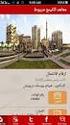 Změny v AdmWin ve verzi 2.60 od 2.56 Při přechodu na verzi 2.60 se provádí rozsáhlý update, který může na větším objemu dat trvat dosti dlouho. Před instalací nové verze nutno provést zálohování!!! Zálohy
Změny v AdmWin ve verzi 2.60 od 2.56 Při přechodu na verzi 2.60 se provádí rozsáhlý update, který může na větším objemu dat trvat dosti dlouho. Před instalací nové verze nutno provést zálohování!!! Zálohy
Gilda. Po spuštění programu v základním seznamu vidíte veřejné zakázky za Váš odbor.
 Gilda Program spustíme na webové stránce Intranetové a internetové aplikace městského úřadu, nebo odkazem z plochy vašeho PC. Konkrétní adresa: GILDA Pokud Vám odkaz nebude fungovat, pravděpodobně nemáte
Gilda Program spustíme na webové stránce Intranetové a internetové aplikace městského úřadu, nebo odkazem z plochy vašeho PC. Konkrétní adresa: GILDA Pokud Vám odkaz nebude fungovat, pravděpodobně nemáte
Výzva k účasti v on-line výběrovém řízení pro TERMONTA PRAHA a.s. Pronájem dopravního značení na akci Ortenovo náměstí
 Obecné Dovolujeme si vás pozvat k účasti ve výběrovém řízení, které se uskuteční formou on-line elektronické nákupní aukce na adrese https://vrepe.proe.biz dne 28. 05. 2014 v 14:00. V případě vašeho zájmu
Obecné Dovolujeme si vás pozvat k účasti ve výběrovém řízení, které se uskuteční formou on-line elektronické nákupní aukce na adrese https://vrepe.proe.biz dne 28. 05. 2014 v 14:00. V případě vašeho zájmu
práce s databázemi a kontingenčními tabulkami
 Marek Laurenčík Excel 2013 Manipulace s rozsáhlými tabulkami, řazení a filtrace řádků Seskupování řádků, tvorba souhrnů a vyhledávání v datových tabulkách práce s databázemi a kontingenčními tabulkami
Marek Laurenčík Excel 2013 Manipulace s rozsáhlými tabulkami, řazení a filtrace řádků Seskupování řádků, tvorba souhrnů a vyhledávání v datových tabulkách práce s databázemi a kontingenčními tabulkami
Novinky v programu MSklad 1.36
 Novinky v programu MSklad 1.36 Směrnice pro sledování finanční bilance a tisk grafické FB (K13601/15S) V modulu Finanční bilance je umístěn tisk grafického znázornění finanční bilance, a současně je zde
Novinky v programu MSklad 1.36 Směrnice pro sledování finanční bilance a tisk grafické FB (K13601/15S) V modulu Finanční bilance je umístěn tisk grafického znázornění finanční bilance, a současně je zde
Ostatní portálové aplikace
 Univerzitní informační systém Panevropská vysoká škola Ostatní portálové aplikace Svazek 9 Verze: 1.20 Datum: 10. března 2016 Autor: Jitka Šedá, Martin Tyllich Obsah Seznam obrázků 5 1 Helpdesk pro UIS
Univerzitní informační systém Panevropská vysoká škola Ostatní portálové aplikace Svazek 9 Verze: 1.20 Datum: 10. března 2016 Autor: Jitka Šedá, Martin Tyllich Obsah Seznam obrázků 5 1 Helpdesk pro UIS
Popis změn verze 2010.5
 2010 komplexní ekonomický systém Popis změn verze 2010.5 FUKSA s.r.o. Sedlčanská 1327/65 140 00 Praha 4 Tel. 261 264 125, 603 463 137 E-mail alfis@fksoft.cz Web www.alfis.cz, www.fksoft.cz Veškeré zde
2010 komplexní ekonomický systém Popis změn verze 2010.5 FUKSA s.r.o. Sedlčanská 1327/65 140 00 Praha 4 Tel. 261 264 125, 603 463 137 E-mail alfis@fksoft.cz Web www.alfis.cz, www.fksoft.cz Veškeré zde
Výzva k účasti v elektronické aukci pro Město Počátky Oprava fasády věže kostela Sv. Jana Křtitele v Počátkác
 Obecné Dovolujeme si Vás pozvat k účasti ve výběrovém řízení, které se uskuteční formou elektronické aukce na adrese https://pocatky.proebiz.com dne 14. 06. 2016 v 13:00. V případě Vašeho zájmu si prostudujte
Obecné Dovolujeme si Vás pozvat k účasti ve výběrovém řízení, které se uskuteční formou elektronické aukce na adrese https://pocatky.proebiz.com dne 14. 06. 2016 v 13:00. V případě Vašeho zájmu si prostudujte
Obecné. Výzva k účasti v on-line výběrovém řízení pro TERMONTA PRAHA a.s. Dodávka čerpadel na akci TVP Metronom
 Obecné Dovolujeme si vás pozvat k účasti ve výběrovém řízení, které se uskuteční formou on-line elektronické nákupní aukce na adrese https://vrepe.proe.biz dne 22. 04. 2014 v 14:00. V případě vašeho zájmu
Obecné Dovolujeme si vás pozvat k účasti ve výběrovém řízení, které se uskuteční formou on-line elektronické nákupní aukce na adrese https://vrepe.proe.biz dne 22. 04. 2014 v 14:00. V případě vašeho zájmu
TouchGuard Online pochůzkový systém
 TouchGuard Online pochůzkový systém Uživatelský manuál TTC TELEKOMUNIKACE, s.r.o. Třebohostická 987/5 100 00 Praha 10 tel.: 234 052 111 fax.: 234 052 999 e-mail: ttc@ttc.cz http://www.ttc-telekomunikace.cz
TouchGuard Online pochůzkový systém Uživatelský manuál TTC TELEKOMUNIKACE, s.r.o. Třebohostická 987/5 100 00 Praha 10 tel.: 234 052 111 fax.: 234 052 999 e-mail: ttc@ttc.cz http://www.ttc-telekomunikace.cz
UŽIVATELSKÁ PŘÍRUČKA PRO INTERNETBANKING PPF banky a.s.
 UŽIVATELSKÁ PŘÍRUČKA PRO INTERNETBANKING PPF banky a.s. Část I: Všeobecné informace, přihlášení do Internetbankingu, nastavení a autorizace Verze: 22122014 Strana 1 (celkem 19) Obsah: I. Všeobecné informace...
UŽIVATELSKÁ PŘÍRUČKA PRO INTERNETBANKING PPF banky a.s. Část I: Všeobecné informace, přihlášení do Internetbankingu, nastavení a autorizace Verze: 22122014 Strana 1 (celkem 19) Obsah: I. Všeobecné informace...
Metodické pokyny pro zpracování evidence za rok 2010 v programu EVI 8 Obec a ESPI 8
 1 Metodické pokyny pro zpracování evidence za rok 2010 v programu EVI 8 Obec a ESPI 8 Petr Grusman INISOFT s.r.o. 3.1.2011 Obsah Úvod... 3 Aktualizace programu EVI 8 a ESPI 8... 4 Přehled změn v programu
1 Metodické pokyny pro zpracování evidence za rok 2010 v programu EVI 8 Obec a ESPI 8 Petr Grusman INISOFT s.r.o. 3.1.2011 Obsah Úvod... 3 Aktualizace programu EVI 8 a ESPI 8... 4 Přehled změn v programu
Návod k ovládání administrační části nového turistického portálu Olomouckého kraje
 Evropská unie a Evropský fond pro regionální rozvoj jsou partnery pro váš rozvoj. Návod k ovládání administrační části nového turistického portálu Olomouckého kraje Příručka pro Informační centra Olomouckého
Evropská unie a Evropský fond pro regionální rozvoj jsou partnery pro váš rozvoj. Návod k ovládání administrační části nového turistického portálu Olomouckého kraje Příručka pro Informační centra Olomouckého
VYTVÁŘENÍ A POUŽITÍ VZDĚLÁVACÍCH MODULŮ
 VYTVÁŘENÍ A POUŽITÍ VZDĚLÁVACÍCH MODULŮ Mgr. Hana Rohrová Ing. Miroslava Mourková Ing. Martina Husáková Fakulta informatiky a managementu Univerzity Hradec Králové Projekt je spolufinancován Evropským
VYTVÁŘENÍ A POUŽITÍ VZDĚLÁVACÍCH MODULŮ Mgr. Hana Rohrová Ing. Miroslava Mourková Ing. Martina Husáková Fakulta informatiky a managementu Univerzity Hradec Králové Projekt je spolufinancován Evropským
X-Sign Basic Uživatelská příručka
 X-Sign Basic Uživatelská příručka Copyright Copyright 2015, BenQ Corporation. Všechna práva vyhrazena. Žádná část této publikace nesmí být reprodukována, přenášena, přepisována, ukládána do systému pro
X-Sign Basic Uživatelská příručka Copyright Copyright 2015, BenQ Corporation. Všechna práva vyhrazena. Žádná část této publikace nesmí být reprodukována, přenášena, přepisována, ukládána do systému pro
Objednávka zveřejnění do Obchodního věstníku
 Úvod Akciová společnost ECONOMIA jako provozovatel Portálu veřejné správy v oblasti vydávání Obchodního věstníku zprovoznila na svých internetových stránkách objednávkové formuláře pro zveřejnění oznámení
Úvod Akciová společnost ECONOMIA jako provozovatel Portálu veřejné správy v oblasti vydávání Obchodního věstníku zprovoznila na svých internetových stránkách objednávkové formuláře pro zveřejnění oznámení
MANUÁL K OBSLUZE REDAKČNÍHO SYSTÉMU / wordpress
 MANUÁL K OBSLUZE REDAKČNÍHO SYSTÉMU / wordpress www.webdevel.cz Webdevel s.r.o. IČ 285 97 192 DIČ CZ28597192 W www.webdevel.cz E info@webdevel.cz Ostrava Obránců míru 863/7 703 00 Ostrava Vítkovice M 603
MANUÁL K OBSLUZE REDAKČNÍHO SYSTÉMU / wordpress www.webdevel.cz Webdevel s.r.o. IČ 285 97 192 DIČ CZ28597192 W www.webdevel.cz E info@webdevel.cz Ostrava Obránců míru 863/7 703 00 Ostrava Vítkovice M 603
Fakturace UŽIVATELSKÁ PŘÍRUČKA. 2010 ing. Michal Mirský služby výpočetní techniky Okružní 1727 393 01 Pelhřimov. tel. 777170683 mapos@pel.
 Fakturace UŽIVATELSKÁ PŘÍRUČKA 2010 ing. Michal Mirský služby výpočetní techniky Okružní 1727 393 01 Pelhřimov tel. 777170683 mapos@pel.cz 1 Základní informace: Program FAKTURACE slouží k vystavování a
Fakturace UŽIVATELSKÁ PŘÍRUČKA 2010 ing. Michal Mirský služby výpočetní techniky Okružní 1727 393 01 Pelhřimov tel. 777170683 mapos@pel.cz 1 Základní informace: Program FAKTURACE slouží k vystavování a
Program pro flexibilní tvorbu evidencí. VIKLAN - Evidence. Uživatelská příručka. pro seznámení se základními možnostmi programu
 Program pro flexibilní tvorbu evidencí VIKLAN - Evidence Uživatelská příručka pro seznámení se základními možnostmi programu Vlastimil Kubínek, Ing. Josef Spilka VIKLAN - Evidence Verse 1.11.8.1 Copyright
Program pro flexibilní tvorbu evidencí VIKLAN - Evidence Uživatelská příručka pro seznámení se základními možnostmi programu Vlastimil Kubínek, Ing. Josef Spilka VIKLAN - Evidence Verse 1.11.8.1 Copyright
Změny v AdmWin ve verzi 2.20 od 2.15
 Změny v AdmWin ve verzi 2.20 od 2.15 Provádí se update datových struktur z nižších verzí. Zálohy si nelze obousměrně předávat s nižší verzí!!! Před instalací nové verze nutno provést zálohování! 1. Zálohování
Změny v AdmWin ve verzi 2.20 od 2.15 Provádí se update datových struktur z nižších verzí. Zálohy si nelze obousměrně předávat s nižší verzí!!! Před instalací nové verze nutno provést zálohování! 1. Zálohování
Stravenky Exit. 1. Spuštění modulu Stravenky Exit
 Stravenky Exit 1. Spuštění modulu Stravenky Exit 2. Popis prostředí a ovládacích prvků modulu Stravenky Exit 2.1. Rozbalovací seznamy 2.2. Hlavní záložky 2.2.1 Záložka "Seznam" 2.2.1.1 Záložka "Exit" 2.2.1.2
Stravenky Exit 1. Spuštění modulu Stravenky Exit 2. Popis prostředí a ovládacích prvků modulu Stravenky Exit 2.1. Rozbalovací seznamy 2.2. Hlavní záložky 2.2.1 Záložka "Seznam" 2.2.1.1 Záložka "Exit" 2.2.1.2
EKONOMICKÉ A INFORMAČNÍ SUBSYSTÉMY PRO VODÁRENSKÉ SPOLEČNOSTI
 obsahuje úlohy, které vyžadují exclusivní přístup k datovým souborům FVS, to znamená, že ve stejný okamžik nemohou datové soubory používat ostatní uživatelé. Po zadání uživatelského hesla je provedena
obsahuje úlohy, které vyžadují exclusivní přístup k datovým souborům FVS, to znamená, že ve stejný okamžik nemohou datové soubory používat ostatní uživatelé. Po zadání uživatelského hesla je provedena
KOMPLEXNÍ INFORMAČNÍ SERVIS PRO KLIENTY REGIONÁLNÍ RADY MORAVSKOSLEZSKO. Příručka projektového manažera. Manuál k aplikaci Přehled účetních dokladů
 KOMPLEXNÍ INFORMAČNÍ SERVIS PRO KLIENTY REGIONÁLNÍ RADY MORAVSKOSLEZSKO Příručka projektového manažera Manuál k aplikaci Přehled účetních dokladů O aplikaci Aplikace PUD (přehled účetních dokladů) slouží
KOMPLEXNÍ INFORMAČNÍ SERVIS PRO KLIENTY REGIONÁLNÍ RADY MORAVSKOSLEZSKO Příručka projektového manažera Manuál k aplikaci Přehled účetních dokladů O aplikaci Aplikace PUD (přehled účetních dokladů) slouží
Uživatelská příručka
 OM-Link Uživatelská příručka Verze: 2.1 Prosinec 2006 Copyright 2005, 2006 ORBIT MERRET, s r.o. I Nápověda k programu OM-Link Obsah Část I Úvod 3 Část II Základní pojmy a informace 3 1 Připojení... 3 2
OM-Link Uživatelská příručka Verze: 2.1 Prosinec 2006 Copyright 2005, 2006 ORBIT MERRET, s r.o. I Nápověda k programu OM-Link Obsah Část I Úvod 3 Část II Základní pojmy a informace 3 1 Připojení... 3 2
Import zboží ve formátu CSV
 Import zboží ve formátu CSV Asistent, Deník Profi a Sklad Profi vydané po 8. říjnu 2018, obsahují novou funkci - import zboží ve formátu CSV. Díky ní je možné snadno importovat celé sklady, případně faktury,
Import zboží ve formátu CSV Asistent, Deník Profi a Sklad Profi vydané po 8. říjnu 2018, obsahují novou funkci - import zboží ve formátu CSV. Díky ní je možné snadno importovat celé sklady, případně faktury,
WiFiS Uživatelská příručka Obsah
 WiFiS Uživatelská příručka Obsah Nastavení aplikace Popis jednotlivých číselníků Agenda ISP internet service provider Obecné Nastavení Nastavení jednotlivých číselníků Skupiny číselníku Agenda, ISP a Obecné
WiFiS Uživatelská příručka Obsah Nastavení aplikace Popis jednotlivých číselníků Agenda ISP internet service provider Obecné Nastavení Nastavení jednotlivých číselníků Skupiny číselníku Agenda, ISP a Obecné
Naučte se víc... Metodická příručka pro školy k aplikaci Microsoft Office Access 2007
 Naučte se víc... Metodická příručka pro školy k aplikaci Microsoft Office Access 2007 Microsoft pro školství 1 Autoři: Jiří Chytil & Boris Chytil Metodická příručka pro školy k aplikaci Microsoft Office
Naučte se víc... Metodická příručka pro školy k aplikaci Microsoft Office Access 2007 Microsoft pro školství 1 Autoři: Jiří Chytil & Boris Chytil Metodická příručka pro školy k aplikaci Microsoft Office
Výzva k účasti v on-line výběrovém řízení pro United Energy a.s. Materiál pro výměnu separátorů a jízkových plechů kotle K7
 Výzva k účasti Obecné Dovolujeme si Vás pozvat k účasti ve výběrovém řízení, které se uskuteční formou on-line elektronické nákupní aukce dne 01. 03. 2016 v 13:00. V případě Vašeho zájmu si prostudujte
Výzva k účasti Obecné Dovolujeme si Vás pozvat k účasti ve výběrovém řízení, které se uskuteční formou on-line elektronické nákupní aukce dne 01. 03. 2016 v 13:00. V případě Vašeho zájmu si prostudujte
ESTATIX INFORMAČNÍ SYSTÉM REALITNÍCH KANCELÁŘÍ UŽIVATELSKÁ PŘÍRUČKA UŽIVATELSKÁ PŘÍRUČKA STRANA 1 / 23
 ESTATIX INFORMAČNÍ SYSTÉM REALITNÍCH KANCELÁŘÍ UŽIVATELSKÁ PŘÍRUČKA STRANA 1 / 23 OBSAH 1 Zabezpečení systému... 3 1.1 Přístup do systému... 3 1.2 První přihlášení... 3 1.3 Heslo nefunguje nebo jej uživatel
ESTATIX INFORMAČNÍ SYSTÉM REALITNÍCH KANCELÁŘÍ UŽIVATELSKÁ PŘÍRUČKA STRANA 1 / 23 OBSAH 1 Zabezpečení systému... 3 1.1 Přístup do systému... 3 1.2 První přihlášení... 3 1.3 Heslo nefunguje nebo jej uživatel
Popis změn kontrolní hlášení
 2G 2015 komplexní ekonomický systém Popis změn kontrolní hlášení Fuksa Ladislav Ing. Sedlčanská 1327/65 140 00 Praha 4 Tel. 223 010 785, 603 463 137 E-mail alfis@fksoft.cz Web www.alfis.cz, www.fksoft.cz
2G 2015 komplexní ekonomický systém Popis změn kontrolní hlášení Fuksa Ladislav Ing. Sedlčanská 1327/65 140 00 Praha 4 Tel. 223 010 785, 603 463 137 E-mail alfis@fksoft.cz Web www.alfis.cz, www.fksoft.cz
Ostatní portálové aplikace
 Univerzitní informační systém Slovenská zemědělská univerzita v Nitře Ostatní portálové aplikace Svazek 9 Verze: 1.20 Datum: 10. března 2016 Autor: Jitka Šedá, Martin Tyllich Obsah Seznam obrázků 5 1
Univerzitní informační systém Slovenská zemědělská univerzita v Nitře Ostatní portálové aplikace Svazek 9 Verze: 1.20 Datum: 10. března 2016 Autor: Jitka Šedá, Martin Tyllich Obsah Seznam obrázků 5 1
Program Montážky manuál uživatele
 Program Montážky manuál uživatele -1- v 1.0 Obsah 1. Úvod... 3 2. Technické informace... 3 2.1. Systémové požadavky... 3 2.2. Instalace programu... 3 2.3. Zkušební verze programu... 3 2.4. Přechod na plnou
Program Montážky manuál uživatele -1- v 1.0 Obsah 1. Úvod... 3 2. Technické informace... 3 2.1. Systémové požadavky... 3 2.2. Instalace programu... 3 2.3. Zkušební verze programu... 3 2.4. Přechod na plnou
Registr uměleckých výstupů. Uživatelský návod aplikace RUV. verze 0.25.0
 Registr uměleckých výstupů Uživatelský návod aplikace RUV verze 0.25.0 26. 05. 2016 Obsah Obsah... 2 1 Úvod... 5 2 Změny v nové verzi... 6 3 Přístup do aplikace... 7 3.1 První přístup do aplikace... 7
Registr uměleckých výstupů Uživatelský návod aplikace RUV verze 0.25.0 26. 05. 2016 Obsah Obsah... 2 1 Úvod... 5 2 Změny v nové verzi... 6 3 Přístup do aplikace... 7 3.1 První přístup do aplikace... 7
Mobilní telefon s funkcí určení polohy a možností vzdálené správy a ovládání.
 Mobilní telefon s funkcí určení polohy a možností vzdálené správy a ovládání. C100 Rychlý návod k použití Česky Děkujeme Vám za zakoupení mobilního telefonu ALIGATOR. Prosíme, prostudujte si tento rychlý
Mobilní telefon s funkcí určení polohy a možností vzdálené správy a ovládání. C100 Rychlý návod k použití Česky Děkujeme Vám za zakoupení mobilního telefonu ALIGATOR. Prosíme, prostudujte si tento rychlý
Ukázka knihy z internetového knihkupectví www.kosmas.cz
 Ukázka knihy z internetového knihkupectví www.kosmas.cz U k á z k a k n i h y z i n t e r n e t o v é h o k n i h k u p e c t v í w w w. k o s m a s. c z, U I D : K O S 1 8 1 5 4 4 Nadpis kapitoly Mojmír
Ukázka knihy z internetového knihkupectví www.kosmas.cz U k á z k a k n i h y z i n t e r n e t o v é h o k n i h k u p e c t v í w w w. k o s m a s. c z, U I D : K O S 1 8 1 5 4 4 Nadpis kapitoly Mojmír
Uživatelský návod. 2. 8. 2012 Verze 1.4. Inteligentní rozpočet v63
 Uživatelský návod 2. 8. 2012 Verze 1.4 Inteligentní rozpočet v63 Stránka 1 z 43 Úvod... 4 Kompatibilita... 4 Povolení funkce MAKRA... 4 Podpora... 4 Popis funkcionalit souboru... 5 Použité značky a symboly...
Uživatelský návod 2. 8. 2012 Verze 1.4 Inteligentní rozpočet v63 Stránka 1 z 43 Úvod... 4 Kompatibilita... 4 Povolení funkce MAKRA... 4 Podpora... 4 Popis funkcionalit souboru... 5 Použité značky a symboly...
Příloha č. III.2. VŠEOBECNÉ OBCHODNÍ PODMÍNKY MĚSTA Český Krumlov
 Příloha č. III.2. VŠEOBECNÉ OBCHODNÍ PODMÍNKY MĚSTA Český Krumlov OBSAH : PREAMBULE strana ČÁST I. OBECNÁ USTANOVENÍ 3 ČLÁNEK 1 : ÚVODNÍ USTANOVENÍ ČLÁNEK 2 : PRIORITA DOKUMENTŮ ČLÁNEK 3 : DEFINICE POJMŮ
Příloha č. III.2. VŠEOBECNÉ OBCHODNÍ PODMÍNKY MĚSTA Český Krumlov OBSAH : PREAMBULE strana ČÁST I. OBECNÁ USTANOVENÍ 3 ČLÁNEK 1 : ÚVODNÍ USTANOVENÍ ČLÁNEK 2 : PRIORITA DOKUMENTŮ ČLÁNEK 3 : DEFINICE POJMŮ
Popis postupu při zpracování atletických závodů dle programu ATLETICKÁ KANCELÁŘ ( Manuál II.část )
 Popis postupu při zpracování atletických závodů dle programu ATLETICKÁ KANCELÁŘ ( Manuál II.část ) Různé samostatné části : 1 -Připojení k AK - 2x kliknout na Internet Explorer - kliknout na pracovat offline
Popis postupu při zpracování atletických závodů dle programu ATLETICKÁ KANCELÁŘ ( Manuál II.část ) Různé samostatné části : 1 -Připojení k AK - 2x kliknout na Internet Explorer - kliknout na pracovat offline
Systémový integrátor báze systému
 Univerzitní informační systém Panevropská vysoká škola Systémový integrátor báze systému Svazek 10 Verze: 2.99 Datum: 11. března 2016 Autor: Jitka Šedá, Martin Tyllich Obsah Seznam obrázků 5 1 eagenda
Univerzitní informační systém Panevropská vysoká škola Systémový integrátor báze systému Svazek 10 Verze: 2.99 Datum: 11. března 2016 Autor: Jitka Šedá, Martin Tyllich Obsah Seznam obrázků 5 1 eagenda
33 Uživatelé asistence
 33 Uživatelé asistence Uživatelský modul Uživatelé asistence náleží k modulům řešícím agendu služby osobní asistentce. Modul realizuje evidenci uživatelů služby osobní asistence (včetně zájemců o službu).
33 Uživatelé asistence Uživatelský modul Uživatelé asistence náleží k modulům řešícím agendu služby osobní asistentce. Modul realizuje evidenci uživatelů služby osobní asistence (včetně zájemců o službu).
Koordinační středisko pro resortní zdravotnické informační systémy
 Aplikace pro Národní onkologický registr na KSRZIS Koordinační středisko pro resortní zdravotnické informační systémy Národní onkologický registr elektronický formulář s použitím Uživatelská příručka Stav
Aplikace pro Národní onkologický registr na KSRZIS Koordinační středisko pro resortní zdravotnické informační systémy Národní onkologický registr elektronický formulář s použitím Uživatelská příručka Stav
UPGRADE 2016. » Návod na instalaci a upgrade nové verze DUEL 12» Nezbytné kroky po převodu dat OBSAH ZPRAVODAJE 2 / 2016 INDIVIDUALITY
 LEGISLATIVA» NÁVODY» ŠKOLENÍ» TIPY, TRIKY» SOUTĚŽE» NÁVODY» AKCE 2 VYDÁNÍ LEDEN 2016 OSTNAC INFORMAČNÍ NOVINY PRO ZÁKAZNÍKY A PARTNERY SPOLEČNOSTI JEŽEK SOFTWARE OBSAH ZPRAVODAJE 2 / 2016 INDIVIDUALITY
LEGISLATIVA» NÁVODY» ŠKOLENÍ» TIPY, TRIKY» SOUTĚŽE» NÁVODY» AKCE 2 VYDÁNÍ LEDEN 2016 OSTNAC INFORMAČNÍ NOVINY PRO ZÁKAZNÍKY A PARTNERY SPOLEČNOSTI JEŽEK SOFTWARE OBSAH ZPRAVODAJE 2 / 2016 INDIVIDUALITY
Popis změn verze 2008.51
 2008 komplexní ekonomický systém Popis změn verze 2008.51 FKsoft Fuksa Ladislav Ing. Sedlčanská 1327/65 140 00 Praha 4 Tel. 261 264 125, 603 463 137 E-mail alfis@fksoft.cz Web www.alfis.cz, www.fksoft.cz
2008 komplexní ekonomický systém Popis změn verze 2008.51 FKsoft Fuksa Ladislav Ing. Sedlčanská 1327/65 140 00 Praha 4 Tel. 261 264 125, 603 463 137 E-mail alfis@fksoft.cz Web www.alfis.cz, www.fksoft.cz
METODICKÝ POSTUP PRO EVIDENCI KS II. NA NÁKUPNÍM PORTÁLE
 Statutární město Ostrava METODICKÝ POSTUP PRO EVIDENCI KS II. NA NÁKUPNÍM PORTÁLE Odbor veřejných zakázek, externího financování a kapitálových Valentina Vaňková Ing. 1. ledna 2015 www.ostrava.cz Komoditní
Statutární město Ostrava METODICKÝ POSTUP PRO EVIDENCI KS II. NA NÁKUPNÍM PORTÁLE Odbor veřejných zakázek, externího financování a kapitálových Valentina Vaňková Ing. 1. ledna 2015 www.ostrava.cz Komoditní
EvMO2010 návod k použití programu (2015)
 EvMO2010 návod k použití programu (2015) Program EvMO2010 slouží k jednoduché evidenci členů, plateb, povolenek a odvodů. Dále je možno evidovat přestupky a další informace členů MO. Cílem bylo vytvoří
EvMO2010 návod k použití programu (2015) Program EvMO2010 slouží k jednoduché evidenci členů, plateb, povolenek a odvodů. Dále je možno evidovat přestupky a další informace členů MO. Cílem bylo vytvoří
Obecné. Přihlášeným účastníkům bude dle harmonogramu zaslán desetimístný přístupový klíč. Praha 10, dne: 18. 05. 2015 v 14:05
 Obecné Dovolujeme si vás pozvat k účasti ve výběrovém řízení, které se uskuteční formou on-line elektronické nákupní aukce na adrese https://vrepe.proebiz.com dne 26. 05. 2015 v 14:00. V případě vašeho
Obecné Dovolujeme si vás pozvat k účasti ve výběrovém řízení, které se uskuteční formou on-line elektronické nákupní aukce na adrese https://vrepe.proebiz.com dne 26. 05. 2015 v 14:00. V případě vašeho
